Page 1

Цей пристрій виготовлено компанією:
AH68-01711Y
DVD караоке
Домашній кінотеатр
Інструкція з експлуатації
Page 2

ПРАВИЛА ТЕХНІКИ БЕЗПЕКИ ЗАПОБІЖНІ ЗАХОДИ
CLASS 1 LASER PRODUCT
KLASSE 1 LASER PRODUKT
LUOKAN 1 LASER LAITE
KLASS 1 LASER APP ARA T
PRODUCTO LASER CLASE 1
Використання процедур керування, настроювання або
роботи, що відрізняються від запропонованих в даній інструкції,
може призвести до радіоактивного опромінення, що
представляє небезпеку для здоров'я.
Увага - невидиме лазерне радіовипромінювання при
відкритому виробі та несправному блокуванні, уникайте
впливу променів.
Цей знак вказує на небезпечний рівень напруги у
Увага
Ризик ураження електричним
струмом. Не відкривати
вузлі, який може викликати ураження електричним
струмом .
Цей знак попереджає про важливість інструкцій з
експлуатації та технічного обслуговування вузла, що
Увага:
Щоб зменшити ризик ураження електричним струмом,
не знімайте задню кришку, не вставляйте всередину
виробу деталі, довірте ремонт та обслуговування
кваліфікованому обслуговуючому персоналу.
Застереження: Для того щоб знизити ризик загорання або
ураження електричним струмом, не піддавайте пристрій
впливу дощу або вологи.
додаються до даного пристрою.
Увага: Для того щоб уникнути ураження електричним
струмом, ширина контактів вилки повинна відповідати ширині
отворів розетки, штекер повинен вставлятися повністю.
Лазерний пристрій першого класу
Цей програвач компакт-дисків класифікований як лазерний пристрій першого класу.
Цей прилад необхідно завжди підключати до розетки, оснащеної захисним заземлюючим пристроєм.
•
Для того щоб відключити прилад від мережі живлення, необхідно витягнути вилку з розетки, тому
•
штепсель має бути справний.
Переконаєтеся, що подача змінного струму у Вашому будинку відповідає вимогам, зазначеним на етикетці в задній частині
Вашого програвача. Установіть Ваш програвач горизонтально, на зручній підставці (предметі меблів), щоб навколо нього було
достатньо місця для вентиляції (3-4 дюйма). Переконайтеся, що отвори для вентиляції відкриті. Не ставте нічого на програвач.
Не ставте програвач на підсилювач або інше устаткування, що може нагріватися. Перш ніж переставляти програвач, переконаєтеся, що дисковод порожній. Програвач спроектований для тривалого використання. При вимиканні програвача DVD в
режим очікування подача електроенергії не припиняється. Для того щоб відключити програвач повністю, відключайте головну
вилку від мережної розетки, особливо коли Ви не використовуєте його протягом тривалого часу .
Монтаж вилки основного джерела живлення (тільки для Великобританії)
ВАЖЛИВЕ ЗАУВАЖЕННЯ
Кабель живлення даного обладнання оснащений відлитою вилкою з плавким запобіжником. Значення цього
Під час грози виймайте вилку з розетки.
Підвищення напруги під впливом блискавки може
пошкодити пристрій.
Не піддавайте пристрій впливу прямих сонячних
променів або інших джерел тепла.
Це може призвести до перегрівання і несправної
роботи пристрою.
плавкого запобіжника вказано на поверхні контактного штиря вилки, і у разі необхідності заміни, необхідно використовувати плавкий запобіжник з таким же значенням BS1362.
Ніколи не використовуйте вилку із знятою кришкою плавкого запобіжника. У разі якщо кришка є знімною та необхідна
її заміна, вона має бути такого ж кольору, що і плавкий запобіжник. Кришки для заміни можна замовити у Вашого
дилера.
У разі якщо вилка не відповідає штепсельній розетці у Вашому домі, або кабель не дістає до розетки, Ви маєте
придбати подовжувач, що відповідає заходам безпеки, або проконсультуватися з Вашим дилером.
Проте, у разі якщо немає іншого вибору, ніж як відключити вилку, вийміть плавкий запобіжник та обережно
користуйтеся вилкою. Не вставляйте вилку в розетку, якщо є ризик ураження електричним струмом від оголеного
Phones
гнучкого шнура.
Ніколи не вставляйте голі проводи в розетку. Необхідно завжди використовувати вилку та плавкий запобіжник.
ВАЖЛИВО
Проводка кабелю живлення має кольори у відповідності з наступним кодуванням: СИНІЙ=НЕЙТРАЛЬНИЙ
КОРИЧНЕВИЙ=ПІД НАПРУГОЮ
Оскільки ці кольори можуть не відповідати кольоровому маркуванню, зазначеному на Вашій штепсельній вилці,
керуйтеся наступним: Провід СИНЬОГО кольору підключається до контакту з позначкою N або окрашеного в СИНІЙ чи ЧОРНИЙ колір.
Провід ЧОРНОГО кольору підключається до контакту з позначкою L або окрашеного в КОРИЧНЕВИЙ або
ЧЕРВОНИЙ колір.
ЗАСТЕРЕЖЕННЯ: Не підключайте жодний провід до клеми заземлення, що позначається літерою Е або символом
заземлення, або окрашений в зелений чи зелено-жовтий колір
12
Захищайте програвач від впливу вологи (наприклад,
вази з водою) і надмірного тепла (наприклад, камін)
або устаткування, що створює сильне магнітне або
електричне поле (наприклад, гучномовці). Відключайте мережний шнур від джерела змінного струму
при несправній роботі програвача. Ваш програвач не
призначений для виробничого використання. Використовуйте цей виріб тільки для особистих потреб.
Збереження програвача або дисків при низькій
температурі може викликати конденсацію.
При транспортуванні програвача взимку, перш ніж
використовувати його, почекайте приблизно дві
години, доки програвач нагріється до кімнатної
температури.
Батарейки, що використовуються в цьому виробі,
містять хімічні речовини, шкідливі для навколишнього
середовища.
Не викидайте їх у спільне відро для сміття.
Page 3
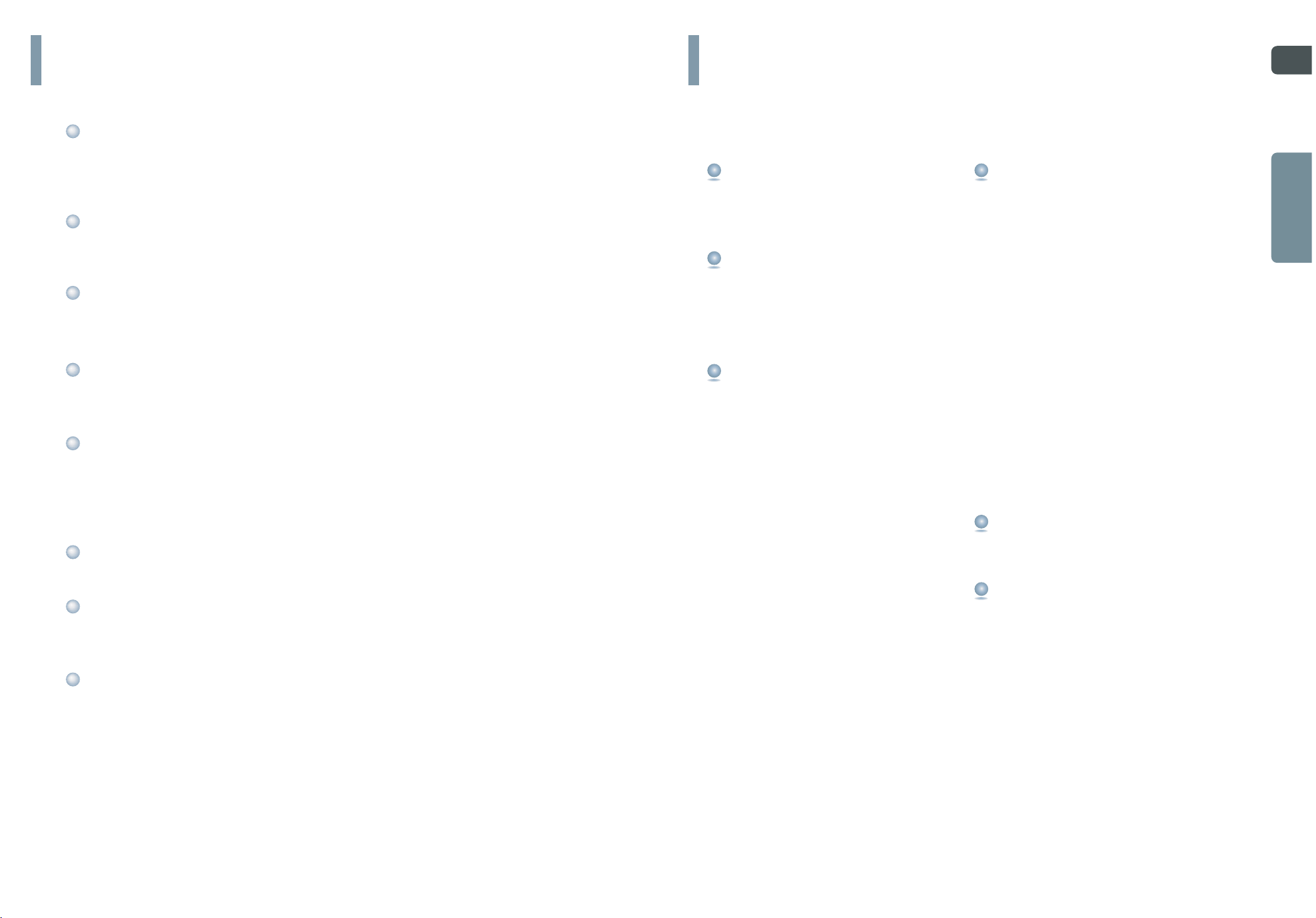
ІТСОВИЛЖОМ ІНЬЛАНОІЦКНУФ
ТСІМЗ
MF ренют ат віксид хокьлікед яннаваргорП
ичюачюлкв ,віксид хокьлікед яннаваргорп ьтсівилжом єундєопНТ-КQ20/HT-TKQ25
-AMW ,DC-3PM ,DC ,DCV ,OEDІV-DVD
.ічаваргорп умондо в есв ,MF моренют минел
TSOH BSU акмиртдіп аньланоіцкнуФ
мопод аз ощот ,BSU ьтя'мап-шелф ,ічаваргорп 3РМ кя хикат ,BSU
TSOH BSU уртаетонік огоьн
ІІ cіgoL orP ybloD
лонхет анеланоксоду
.cіgoL orP ybloD яіго
)уртаетонік огоьншамод аметсис( STD
к-1.5 огонсолопокориш кувз итажредо єяловзоД
.янначувз огоньлана
икватсаз їоннарке яіцкнуФ
.янненкмив імижер в итобор
р в ясьтєакимереп ончитамотва НТ-КQ20/HT-TKQ25
-орткеле їімоноке миже
.икватсаз їоннарке ивяоп ялсіп ниливх 02 зереч їігрене
їігренеорткеле їімоноке яіцкнуФ
в итобор ниливх 02 зереч ясьтєачюлкив ончитамотваНТ-КQ20/HT-TKQ25
.янненкмив імижер
акинвомаз вому
а DVD ,GEPJ
.»ирелапш« івоноф кя огой итивонатсв і DCV об
умойирп чавюлисдіп йивотордзеб йивоктадоД
оьц ьтсімаЗ .іцвомончуг індаз ат чамйирп-DVD шаВ ьтюундєоп
тордзеб огонткапмок од ясьтюачюлкдіп
.мечамйирп
-аноксоду з WR/R-DVD ат WR/R-DC ,ХvіD ,DC
сипО
вїортсирп хичюувотя’мапаз хіншінвоз зі илйаф итавюровтдів ат итичюлкдіп етежом иВ
-шамод їіцкнуф юого
,улангисоідуа огоньланакотагаб яннавудокед яіголонхет авон - ІІ cіgoL orP ybloD
."cnІ smetsyS retaehT latіgіD" юєінапмок йинелборзор ,яннакситсоідуа тамроф - STD
иниливх 3 зереч нарке єюнметаз і єущичо ончитамотваНТ-КQ20/HT-TKQ25
TSOH
хинчінхет од ондівопдів йинелвотогив ,яннежарбодів йіртсирп йиннаркЕ
іннаваргорп ирп яннежарбоз енелбюлу итарибив єяловзод НТ-КQ20/HT-TKQ25
ощ ,хялебак в ьтсіндіхбоен єавусу ьлудом йивотордзеб йиньланакоьндаз йивоктадоД
іцвомончуг індаз ,ог
аквотогдіП
икепзеб икінхет аливарП
идохаз інжібопаЗ
ітсовилбосо інреткараХ
віксид одощ иктімирП
яннечюлкдіП
вікіманид яннечюлкдіП
ачавюлисдіп
NACS.P яіцкнуФ
инетна MF яннечюлкдіП
ат аревисер оговотордзеб яннечюлкдіП
арозівелет од удохивоедів яннечюлкдіП
вітненопмок хіншінвоз яннечюлкдіП
яннатсирокиВ
віксид яннаваргорП
уртает огоьншамод яннатсирокив уктачоп оД
AMW/3PM віксид яннаваргорП
GEPJ вілйаф яннаваргорП
XviD юогомопод аз яннаваргорП
яннаваргорп екдивш/еньлівоП
ьнесіп/нецс ксупорП
яннаваргорп яннеротвоП
В-А яннаваргорп яннеротвоП
”укорк„ яіцкнуФ
атук яіцкнуФ
)унарке яннешьлібЗ( mooZ яіцкнуФ
weiV ZE яіцкнуФ
ивомоідуа рібиВ
віртитбус ивом рібиВ
BSU мяннатсирокив з вілйаф аідем яннаваргорП
ьнесіп/нецс од діхереп йіндересопзеБ
аксид юнем яннатсирокиВ
віртит юнем яннатсирокиВ
єун
икйортсаН
ивом акйортсаН
яннавурек йіцкнуф хинвонсо акйортсаН
юлорап акйортсаН
икватсаз аквонатсУ
XviD яіцартсєеР
вікіманид умижер акйортсаН
икмиртаз усач акйортсаН
унот огонборп акйортсаН
CRD яннелвонатсВ
оідуа икйортсаН
CNYS VA акйортсаН
QE/)PSD(dleiF dnuoS яіцкнуФ
ІІ cigoL orP ybloD мижеР
ІІ cigoL orP ybloD иткефЕ
КО-DVD віксид яннаваргорП
анофоркім яннечюлкдіП
єунапмока ощ ,икизум яннавуврезеР
-апмока ощ ,икизум іннаваргорп ирп тетироірП
інсіп їонелбюлу яіцкнуФ
інсіп укушоп яіцкнуФ
упмет яннавюлугер /яннавурек икпонК
коніж/віківолоч ялд яннавурек икпонК
їідолем яіцкнуФ
урох икйортсаН
рафнаф яннелвонатсВ
икніцо їоьндерес яннелвонатсВ
ініт яннелвонатсВ
оідар яннатсирокиВ
оідар яннавувохулсорП
иткнуп інелвонатсв оьндерепоП
SDR умаргорп орП
ентінамонзіР
ітсончурз ялд інечабдереп їіцкнуФ
атьлуп ат арозівелет яннатсирокиВ
яннавурек огонйіцнатсид
огонсіврес од итавунофелет мит дереП
уртнец
яннатсирокив ат яннагіребз одощ иктімирП
віксид
відок хинвом косипС
tsoH BSU їіцкнуф моткудорп акмиртдіП
икитсиреткарах інчінхеТ
-DVD мишаВ з козя'вз єам йикя ,юлудом огово
43
Page 4

віксид яннавутсирок одощ иктімирП
і янначувз енчитсатнаф єучепзебаз )ксид йиньланоіцкнуфотагаб йиворфиц( DVD
D янначувз огонмє’бо мяіголонхет икядваз яннежарбоз
Т .2-GEPM яннежарбоз
.
ілаз
олосан етежом иВ репе
П
~
61
аваргорп олуб анжом ксид бощ ,магомив итадівопдів іннивоп
.едуб ен яситаваргорп ксид ітсон
даз огой ан йинечанзаз ачаваргорп огонад ремон йиньланоігеР
.іленап йін
т итаваргорп едуб DVD чаваргорп шаВ(
).иремон іньланоігер
ясьтюаргорп ощ ,иксиД
янненситс ат latіgіD yblo
иминчитсілаер имиц яситавужд
аксид усипаз тамроФ
умонтрецнок оба іртаетонік в ьсетидоханз иВ отбечан ,кат амодв ебес в иматкефе
миворфиц з илйафаідем іннещихаз єумиртдіп ен яіцкудорп яЦ
)MRD( имаварп мяннілварпу
идок іньланоігер іЦ .уноігер дів онжелаз ясьтюудок DVD иксид ат ічаваргор
-дівопдівен ізар У .ит
інйіцакіфитнеді ьтюам ощ ,иксид DVD икьлі
•
•
•
•
R-DC иксиД
-DC( йинасипаз вуб ксид умокя ан ,юортсирп дів онжелаз яситаваргорп ен ьтужом R-DC иксид ікяеД
унатс ат )КП оба редрокер
.аксид
.иниливх 47 / БМ 056 ан R-DC иксид етйувотсирокиВ
.яситаваргорп ьтудуб ен ,овилжом ,инов икьліксо ,ниливх 08 / БМ 007 даноп ютсінмє иксид етйувотсирокив еН
)яситавусипазереп ьтужом ощ ,иксид-ткапмок( WR-DC їісон ікяеД
п ютсінвоп ,"ітирказ" монич минжелан ікя ,R-DC иксид икьліТ
вилжом ,митиркдів ясьтєашилаз
.ксид итаваргорп ютсінвоп етежомз ен иВ ,о
.яситаваргорп ен ьтужом
ксид а ,атирказ яісес ощкЯ .ясьтюаргор
мc21
OEDIV-D
VD
DC-OIDUA
IV
DC-OED
x
viD
TCAPMOC
OIDUA LATIGID
оедіВ
мc8
о
ідуА
оедів+оідуА
4GE
PM
3PM
мc21
мc8
мc21
мc8
.вх 47
.вх 02
.вх 47
.вх 02
яннеровтдів сач .скаМ аксид рімзоР илангис інасипаЗ )питогол( акраМ аксид пиТ
)йінноротсондо( .вх 042 .лбирп
)йінноротсховд( .вх 084 .лбирп
)йінноротсондо( .вх 08 .лбирп
)йінноротсховд( .вх 061 .лбирп
•
•
•
•
•
•
•
•
!віпит хинпутсан иксид етйувотсирокив еН
•
,І-DC ,G-DC ,DL иксиД
.)аксид тамроф йиньливарпен( "TAMROF CSІD GNORW" яннелмодівоп
•
.)уноігер док йиньливарпен( "EDOC NOІGER
яннавюіпок дів тсихаЗ
•
.
яннавюіпок дів минещихаз є йикя ,DVD
ібо
•
п хиш
ні
ні
од
т
мод в икьлі
с у ьтитсім бірив йеЦ
напмок уловз
" їі
юігол
онхет
нсалв їоньлауткелетні вар
над яннатсирокиВ .икинсалв іш
noіsіvorcаM
ло
іго
нхет їо
оз яннелвиркив од итсевзирп ежом анофотінгамоедів
єідолов имикя ,ітсо
ва утсихаз ї
іголонхет яц ,"noіtaroproC
.іненоробаз жатномед і зілана йинренежнІ ."noіtaroproC noіsі
яннечюлкдіП .анофотінгамоедів од ен а ,арозівелет огошаВ од омярп DVD
хинтнетап :варп хикьсротва утсихаз
noіsіvorcаM" яінапмок
жом варп хикьсрот
миц яситаваргорп ьтужом ен MOR-DVD ат MOR-DC
ясьтивя'з арозівелет інарке ан віксид хикат іннаваргорп ирП .мечаваргорп
ирП .мечаваргорп миц яситаваргорп ен ьтужом ,монодрок аз інелпук ,DVD иксиД
GNORW" яннелмодівоп ясьтивя'з арозівелет інарке ан віксид хикат іннаваргорп
чаваргорп шаВ итачюлкдіп ондіхбоен маВ умоТ .яннавюіпок дів інещихаз DVD віксид отагаБ
од ачаваргорп
аксид з огонавужредо ,яннежарб
ШС у варп
ат А
"noіtaroproC
і
икьліт овил
з
яннатсирокив ялд анечанзирп я
vorcаM" юєінапмок онеловзод ен ешні ощкя ,хавому хинежембо хишні ат хінша
•
•
Я
•
сид ощк
•
•
•
•
•
•
•
•
•
•
3РМ R-DC иксиД
у
жом яситаваргорП
вілйаф ивзаН
.)+ = /( віловмис
ид етйувотсирокиВ
."3PM." ат "3pm." мяннеришзор з илйаф икьліт ьтужом яситаваргорП
утнемгес огоьнжороп ітсонвяан ирП .иксид інйісесотагаб икьліт ьтужом яситаваргорП
од икьліт яситаваргорп едуб ксид ,уксид
німереп( RBV ітамроф у хинаводок ,вілйаф ялД
.атнемгес огоьнжороп
.вітнемгарф хинчизум 005 мумискам яситаваргорп ежом аксид-ткапмок огондо З
.копап 003 мумискам яситаваргорп ежом аксид-ткапмок З
.teіloJ утамроф оба 0669 OSІ утраднатс 3РМ ималйаф з R-DC иксид ешил ьт
хиньлаіцепс оба віліборп ититсім ен і ешнем оба віловмис 8 з яситадалкс іннивоп 3РМ
.с/тібК 821 даноп хинад яннелвондів/янненситс ютсікдивш із інасипаз ,икс
умонйісесотагаб ан
.яситаваргорп ьтудуб илйаф інасипаз ісв ен і ,ешінзіп ясьтенчоп яннеровтдів огой ,йитирказ ен ксид ощкЯ
ат йікьзин ирп хинаводок ,вілйаф отбот ,)хинад укотоп огон
.итадапорп ежом кувз іннеровтдів ирп ,)с/тібК 023-23 отбот( хинад ічадереп ітсокдивш йівотіб йікосив
GEPJ R-DC иксиД
з илйаф икьліт ьтужом яситаваргорП
и
оп GEPJ вілйаф ивзаН
в
.)+ = /( віловмис
.ясьтедубдів ен
лкс інн
.имяннежарбоз зі хакпап в ясьтядоханз
."GEPJ." ат "gepj." мяннеришзор
.яситаваргорп ьтудуб илйаф інасипаз ісв ен і ,ешінзіп ясьтенчопзор яннеровтдів ,йитирказ ен к
.teіloJ утамроф оба 0669 OSІ утраднатс GEPJ ималйаф з R-DC иксид икьліт ьтужом яситаваргорП
хиньлаіцепс оба віліборп ититсім ен і ешнем оба віловмис 8 з яситада
умонйісесотагаб ан атнемгес огоьнжороп ітсонвяан ирП .иксид інйісесотагаб икьліт ьтужом яситаваргорП
.атнемгес огоьнжороп од икьліт яситаваргорп едуб ксид ,уксид
ежарбоз 999,9 мумискам итагіребз анжом аксид-ткапмок умондо аН
.ьн
втдів іjuF/kadoK мяннежарбоз зі віксид-ткапмок іннаваргорп ирП
ощ ,GEPJ илйаф икьліт ьтужом яситавюро
ілагазв оба ешінзіп ясьтенчопзор ,іjuF/kadoK мяннежарбоз зі имаксид-ткапмок є ен ощ ,віксид яннаваргорП
XvіD WR/R-DC иксиД
І skrowteN ХvіD" юєінапмок хинеловзод ,хатамроф у икьліт яннавудок ьтибор бірив йец ощ ,огот коділсанВ
.ьситавюровтдів ен ьтужом ,мечавутсирок інеровтс ,ХvіD илйаф ,".cn
.ясьтєумиртдіп ен жокат ,ясьтюумиртдіп ен ощ ,вітамроф ялд яннечепзебаз огонмаргорп яннелвонбО
даноп ьтсінтадз аньлідзор ,CMG ,LEPQ :далкирпаН(
юєіцамрофні юондалкод шьліб З
."ten.skrowtenxvіd.www" ітйас ан яситимойанзо
).д.т і вілескіп 084х027
.ХvіD вілйаф іннеровтдів ирп яситавюровтдів ен ьтужом вірдак юототсач юокосив з їіцкеС
анжом ,".cnІ skrowteN ХvіD" юєінапмок ясьтюяловзод ощ ,итамроф орп
5
6
Page 5

СИПО
– ьленап яндереП -
довоксид
акпонк
яннавирказ/яннавиркдів
ESOLC/NEPO
UF
YBDNATS
утьлуп кичтад
навуре
к
ротакидні
акпонк
яннакимив/яннакимв
огонйіцнатсид
ян
яннавукічо умижер
NOITCN
’ПОТС‘ акпонк
изуап/яннеровтдів акпонк
ітсончуг акпонк
EMULOV
їіцкнуф уробив акпонк
дерепв яннавучуркорп і хревв яннавюлугер акпонк
дазан яннавучуркорп і зинв яннавюлугер акпонк
BSU мє’зор
) (
) (
амелк андіхив
яцвомончуг огоньланак-1.5
– ьленап яндаЗ -
удохивоедів огонтненопмок имє’зор
)TUPTUO OEDIV TNENOPMOC(
удохивоедів мє’зор
удохивоедів мє’зор ьтічюлкдіП
вімє’зор од )TUO OEDIV(
( арозівелет удохвоедів
ротялитнев
яннеждолохо
зор
ХТ иктрак ялд мє’
.)NI OEDIV
мє’зор йіншінвоз
удохвоідуа
s
іП
мє’зор -trac
а
веле
т од ьтічюлкд
розі
мє’зор-tracs зереч
иминтненопмок з розівелет ьтічюлкдіП
.вімє’зор хиц од имадохвоедів
MF инетна роткеннок
7
янненрогзор огонвисергорп ротакидні
latіgіD ybloD утамроф ротакидні
отакидні
GEPM ротакидні
СІGOL ORP ротакидні
їонйініл ротакидні
STD їіголонхет аксид р
їіцялудом їоводок-онсьлупмі
аквологаз ротакидні
улідзор ротакидні
оговорфиц ротакидні
укувз икборбо аросецорп
икжірод ротакидні
имаргорп ротакидні
иметсис унатс йелпсид
уротвоп ротакидні
уколб ротакидні
мяннеровтдів яннавурек
аренют ротакидні
оеретс ротакидні
ATR ротакидні
чавучипокан ротакидні
хаксид хиннімз ан
итотсачоідар ротакидні
яцвомончуг ротакидні
ітсонжеланирП
бісоп MF анетньлебакоедівяннавурек огонйіцнатсид тьлуп ачавутсирок ялд кин
8
Page 6

СИПО
– яннавурек огонйіцнатсид тьлуП -
VT акпонк
RESERVE акпон
W
OP(
хак
LOV( ітсончуг акпонк
кнопка
ревисер-D
а
/яннакимв акп
)
RE
уробив акп
ан ачавучип
)SDR(
9-0( икпонк іворфи
)
оговокоркоп акпонк
)PETS( яннеровтдів
)
HCRAES( укушоп икпонк
)EMU
)UNEM( юнем акпонк
)OFNI( їіцамрофні утипаз акпонк
нк
VD акпо
онк
в
ц
кнопка KEY CONTROL
кнопка FEMALE, MALE
TUNER MEMORY, P.SCAN
кнопка SLOW, MO/ST
я
ннакими
онк
о
к
ан
сид хинмінз
к
кнопка TEMPO
кнопка MELODY
нк
онк
п
A ак
а
вирк
з
а
нк
ів
акпонк
к
нк
нк
кнопка FAVORITE SONG, AUDIO
кнопка SEARCH SONG, SUB TITLE
к
к
нк
нк
р
воп акпон
от
( віланак
P утке
фе акпонк
QE/PSD акпон
реп
акпо
акпо
удохе
т ак
онк
DVD акпо
о
нк
XU
/яннавиркдів акпонк
)ESOLC/NEPO( янн
мижер уробив акпо
/BT у
В
(
V
OEDI
оедів уробив акпонк
)LECNAC( инімд
P
)TAE
ER( e
)HC/GNINUT
кувз янненкмив акпонк
TER( янненревоп акпонк
янн
едевв/віросрук акпо
мижер огочялпс од
LS ,WEІV ZE
M
EDI
DO
реню
п
BSU акп
еді
)LES.
еп-DC
/ икйортсан їоьндерепоп акпонк
яннечюлкереп /икйортсан акпо
)ETUM( у
)NRU
II LP ( II L
FFE
)PEELS( у
нежарбоз убатшсам инімз акпонк
D
UOS( имаргоноф ужатном акпонк
N
E
)REMMID( алтівс аротялугер акпонк
3
яннавурек огонйіцнатсид тьлуп в икйератаб итялватсв кЯ
.укширк етйиркаЗ
а
IV/VT( о
)OED
1
атьлуп інитсач
йіндаз в укширк ьтімінЗ
2
,яннавурек огонйіцнатсид
і їен ан ичюакситан
вусив
,укмярпан в ичюа
івд етватсВ
з ААА икйератаб
,В 5.1 юогурпан
угаву ичюатревз
.)- і +( ьтсінрялоп ан
.юокліртс умонечанзоп
»потс« акпонк изуап/яннеровтдів акпонк
удохер
яннежеретсаЗ
(
жваЗ
•
)TCE
)EDOM II LP ( II LP умижер акпон
)MOOZ( ян
YBDNAT
)T
DE
I
S
:відохаз хинжібопаз
.)-( од )-( ,)+( од )+
.угурпан унзір
атаб івдибо етйянім ид
до икйер
.онсачон
. я'мулоп оба алпет увилпв икйератаб етйаваддіп еН •
яннавурек огонйіцнатсид атьлуп яннатсирокив нозапаіД
. яннавурек огонйіцнатсид атьлуп акичтад
ESOLC/NEPO
NOITCNUF
EMULOV
хинпутсан ьсетйумиртод ,нищірт янненкинив оба умуртс укотив итункину боЩ
лоп хї з ітсондівопдів у яннавурек огонйіцнатсид тьлуп у икйератаб етйялватсВ •
дів º03 од мотук миньлатнозирог діп итавюцарп ежом жокат ніВ .їініл йімярп оп юортсирп дів
:ютсінря
итам ьтужом икйератаб дялгив ан іжохС .упит огондіхбоен икйератаб етйувотсирокиВ •
віртем 7 / итуф 32 онзилбирп інатсдів ан яситавувотсирокив ежом яннавурек огонйіцнатсид тьлуП
9
01
Page 7

ВІЦВОМОНЧУГ ЯННЕЧЮЛКДІП
ат яннелвиж иличюлкдів иВ ощ ,ясетєанокереп ,бірив итавюлвонатсв оба итащімереп жін шреП
унш илянйив
.иктезор з р
BG
02Q-TH
C
L
В
WS
R
озівелет анарке рімзор жін ешьліб изар 3 – 5.2
ар
RSLS
йіндереп
ьцевомончуг
)йиварп(
йіндаз
ьцевомончуг
)йиварп(
ец
уг
йиньлартн
ьцевомонч
л(
н
йіндереп
ьцевомончуг
)йиві
йіндаз
ьцевомончуг
)йивіл(
йинтотсачокьзи
)рефувбус( кіманид
віцвомончуг яннечюлкдіП
ачаваргорп-DVD яннежолоП
•
арозівелет ялд укйітс
L
іцвомончуг індереП
•
•
ітосив ан ясилидоханз икіманид
•
ндо
умо
ан
цил з інвір
юовоь
.мин дереп ихорт оба яцвомончуг
•
цвомончуг иміндереп
.имя
•
.морозівелет діп
діп оба юцилоп ,укватсдіп ан огой етватсоП
рке огой рімзор єущивереп
.ана
R
.º54 мотук діп юобос дереп іцвомончуг етйушатзоР
хї бощ ,монич микат іцвомончуг етйушатзоР
.хув хишаВ
віцвомончуг хіндереп уноротс увоьцил етйушатзоР
•
огоньлартнец юоноротс
•
•
C
ьцевомончуг йиньлартнеЦ
з ітосив йіндо ан огой итивонатсв ещарК
оба дан огой итивонатсв етежом жокат иВ
L
S
іцвомончуг індаЗ
RS
.зинв ихорт хї ичюялварпан
дохив ен кувз ,віткефе хивокувз
•
ннечанз
.іцсім саВ
яннавувохулсорп яннежолоп рібиВ
изар 3-5,2 в акя ,арозівелет дів інатсдів ан ьсетйущімзоР
1
етйумирту і ьтінситаН
2
ан уткатнок укпонк
4,2-2 - анарке оговомйюд-23 ялд :далкирпаН
.юобос аз етйюлвонатсв іцвомончуг ікаТ
ітуф 8-6( м
)в
)вітуф 31-11( м4-5,3 - анарке оговомйюд-55 ялд
.огогурд иторпван нидо хї етватсоп ,оьнтатсоден яцсім ощкЯ
,хув хишаВ ещив )атуф 3-2( мс 09-06 ан хї етйюлвонатсУ
,віцвомончуг огоньлартнец ат хіндереп дів унімдів аН *
яннавюлугер ялд ясьтюувотсирокив іцвомончуг індаз
.сач ьсев хин з ьти
іленап йіндаз
яцвомончуг
йинроч
яннежавуаЗ
уткатнок укпонк
ч
яліб оба з яситарг мятід етйяловзод еН •
,умварт итамирто ьтужом иноВ .віцвомончуг
.ясьтеникереп ьцевомончуг ощкя
WS
)рефувбас( кіманид йинтотсачокьзиН
оговилбосо єам ен акіманид огонтотсачокьзин яннежолоП
ялд умончурз умокя-ьдуб в огой етйувошатзоР .я
)-/+( ітсонрялоп
од яцвомончуг вілебак іннечюлкдіп ирП •
ьтсіньливарп етрівереп ,іцвомончуг
од діворп йинроч етватсВ
3
йиновреч а ,)-( удовив огонроч
ьтітсупдів і ,)+( огоновреч од –
яцвомончуг ьлебак ьтічюлкдіП
удовив од уроьлок огондівопдів
ан уроьлок огондівопдів яцвомончуг
,акіманид огонтотсачокьзин іленап йіндаз
)-/+( вісюлоп имакчанзоп з ондігз
йиновре
сачокьзин іленап йіндаз ан яцвомончуг
.)-/+( вісюлоп имакчанзоп з ондігз ,акіманид
огоньлартнец ьлебак йинелез ьтічюлкдіП :далкирпаН
огоньлартнец удовив огонелез од яцвомончуг
огонтот
агавУ
•
,арозівелет яліб яцвомончуг яннелвонатсв ізар У
ентінгам зереч яситавушрігоп ежом анарке рілок
.яцвомончуг мовилпв діп ясьтєюровту ощ ,елоп
ититсімереп ондіхбоен ,укдапив умокат В
.арозівелет дів іладоп ьцевомончуг
11
21
Page 8

Підключення гучномовців
Підключення додаткового бездротового
підсилювача прийому
Для того щоб підключити задні гучномовці без використання кабелів, Вам необхідно додатково придбати
бездротовий підсилювач прийому та картку передачі ТХ у Вашому магазині Samsung.
Коли Ви придбали бездротовий підсилювач прийому (SWA-3000)
HT-TKQ25
передній
гучномовець
(правий)
центральний
гучномовець
передній
гучномовець
(лівий)
задній гучномовець
(правий)
Підключіть передній, центральний гучно-
1
мовці та низькочастотний динамік, як це
зображено на сторінці 12.
Вставте картку ТХ в порт на задній панелі
2
основного пристрою.
• Тримайте картку ТХ скошеною стороною донизу
та вставте її в порт.
• Картка ТХ забезпечує зв'язок між основним
пристроєм та бездротовим приймачем.
БЕЗДРОТОВИЙ ПІДСИЛЮВАЧ
ПРИЙОМУ
передній гучномовець
(правий)
задній гучномовець (лівий)
центральний
гучномовець
низькочастотний
динамік (субвуфер)
передній гучномовець
(лівий)
CO
картка ТХ
задній
гучномовець
(правий)
низькочастотний
динамік (субвуфер)
задній
гучномовець
(лівий)
Підключіть лівий та правий задні гучномовці до бездротового приймаючого
3
модулю.
Вставте шнур живлення бездротового
приймаючого модулю в розетку та
натисніть кнопку ввімкнення.
4
Застереження
• Не вставляйте шнур, який не відповідає картці ТХ. Це може призвести до пошкодження виробу
або ускладнювати його виймання.
• Не вставляйте картку ТХ догори вниз або протилежною стороною.
• Вставляйте картку ТХ при вимкненому основному блоці. Якщо Ви спробуєте вставити картку при
увімкненому пристрої, це може викликати проблеми.
• Картка ТХ вставляється в основний блок, задні гучномовці не виробляють звук.
скошена сторона
14
Page 9

Підключення додаткового бездротового
ПІДКЛЮЧЕННЯ ВІДЕОВИХОДУ
підсилювача прийому
Переустановлення бездротового зв’язку
Перезапустіть систему у разі зникнення зв’язку або якщо індикатор (синій світлодіод) на бездротовому приймачі не
загорається, а на дисплеї основного блоку мигає повідомлення “REAR CHK”.
Перезапустіть систему, коли основний пристрій та бездротовий приймач (SWA-3000) знаходяться в режимі
очікування.
При вимкненому основному блоці,
1
натисніть та утримуйте кнопку REMAIN
на пульті дистанційного керування
протягом 5 секунд.
• Натискайте кнопку, поки індикатор увімкнення/
вимкнення не засвітиться синім. (Через секунду
індикатор погасне.)
При включеному бездротовому приймачі,
2
для того щоб натиснути кнопку RESET
(перезапуск) на задній панелі пристрою,
використовуйте шарикову ручку чи
пінцет.
• Індикатор режиму очікування/увімкнення на
передній панелі бездротового приймача мигає двічі.
Увімкніть основний блок
3
• Індикатор модуля бездротового приймача
загорається, настройка завершена.
• У разі якщо режим очікування не зупиняється,
повторіть етапи 1-3.
ПІДСИЛЮВАЧ ПРИЙОМУ
БЕЗДРОТОВИЙ
ДО ТЕЛЕВІЗОРА
Виберіть один із трьох методів підключення до телевізора.
метод 1 метод 3метод 2
метод 1
Підключіть відеокабель до роз’єму відеовиходу на задній панелі системи та до
роз’єму відеовходу Вашого телевізора .
метод 2
Якщо Ваш телевізор має Scart-вхід, підключіть роз’єм Scart вихідного роз’єму
на задній панелі системи до вхідного роз’єму Scart Вашого телевізора .
Повний відеосигнал.............Нормальна якість
Scart.............Поліпшена якість
Застереження
• Коли настройка модуля бездротового приймача модулю завершена, аудіосигнал не виходить з вихідних портів задніх
гучномовців на задній панелі основного блоку.
• Антена вбудована в модуль бездротового приймача. Не ставте пристрій поблизу води та вологи.
• Для оптимального прослуховування переконайтеся, що в зоні навколо бездротового приймача немає перешкод.
• Звук буде чутно з бездротових задніх гучномовців тільки в 5.1-канаьному DVD або Dolby Pro режимі.
• В 2-канальному режимі звук не буде чутно з бездротових задніх гучномовців.
Увага
• Установіть модуль бездротового приймача позаду положення прослуховування. У разі якщо, бездротовий приймач
знаходиться надто близько до основного блоку, перешкоди можуть спричиняти деякі порушення звуку.
• У разі використання таких пристроїв, як мікрохвильова піч, бездротова картка LAN, Bluetooth чи будь-яких інших пристроїв,
які використовують ту ж саму частоту (2.4 ГГц) поблизу системи, перешкоди можуть спричиняти деякі порушення звуку.
• Відстань передачі радіохвилі становить приблизно 33 фути (10,06 м), проте може варіюватися в залежності від робочого
середовища. У разі якщо між основним блоком та бездротовим приймачем знаходиться залізобетонна чи металева перегородка, система може не працювати взагалі, оскільки радіохвилі не проникають через метал.
15
Функція вибору відео
Натисніть і утримуйте протягом 5 секунд кнопку вибору відео (VIDEO SEL.) на пульті
дистанційного керування .
• На дисплеї з'явиться напис "COMPOSІTE" або "RGB".
У цей час натисніть, не утримуючи, кнопку "VІDEO SEL.", щоб зробити вибір між "COMPOSІTE" та "RGB".
• Якщо Ваш телевізор має Scart (вхід RGB), натисніть кнопку "VІDEO SEL" для вибору режиму "RGB".
Ви можете отримати зображення більш високої якості, використовуючи настройку Scart.
• Якщо Ваш телевізор не має Scart (входу RGB), натисніть кнопку "VІDEO SEL" для вибору режиму "COMPOSІTE".
метод 3
Якщо у Вашому телевізорі є виводи для роздільного відеосигналу, приєднаєте кабель
(не входить в комплект) роздільного відеосигналу від роз’єму Pr, Pb і Y на задній панелі
системи до відповідного роз’єму Вашого телевізора.
Увага
Роздільний відеосигнал (прогресивне розгорнення)..... Найвища якість
При виборі режиму прогресивного розгорнення виводи VІDEO (жовтий)
•
та SCART не подають жодних сигналів.
16
Page 10
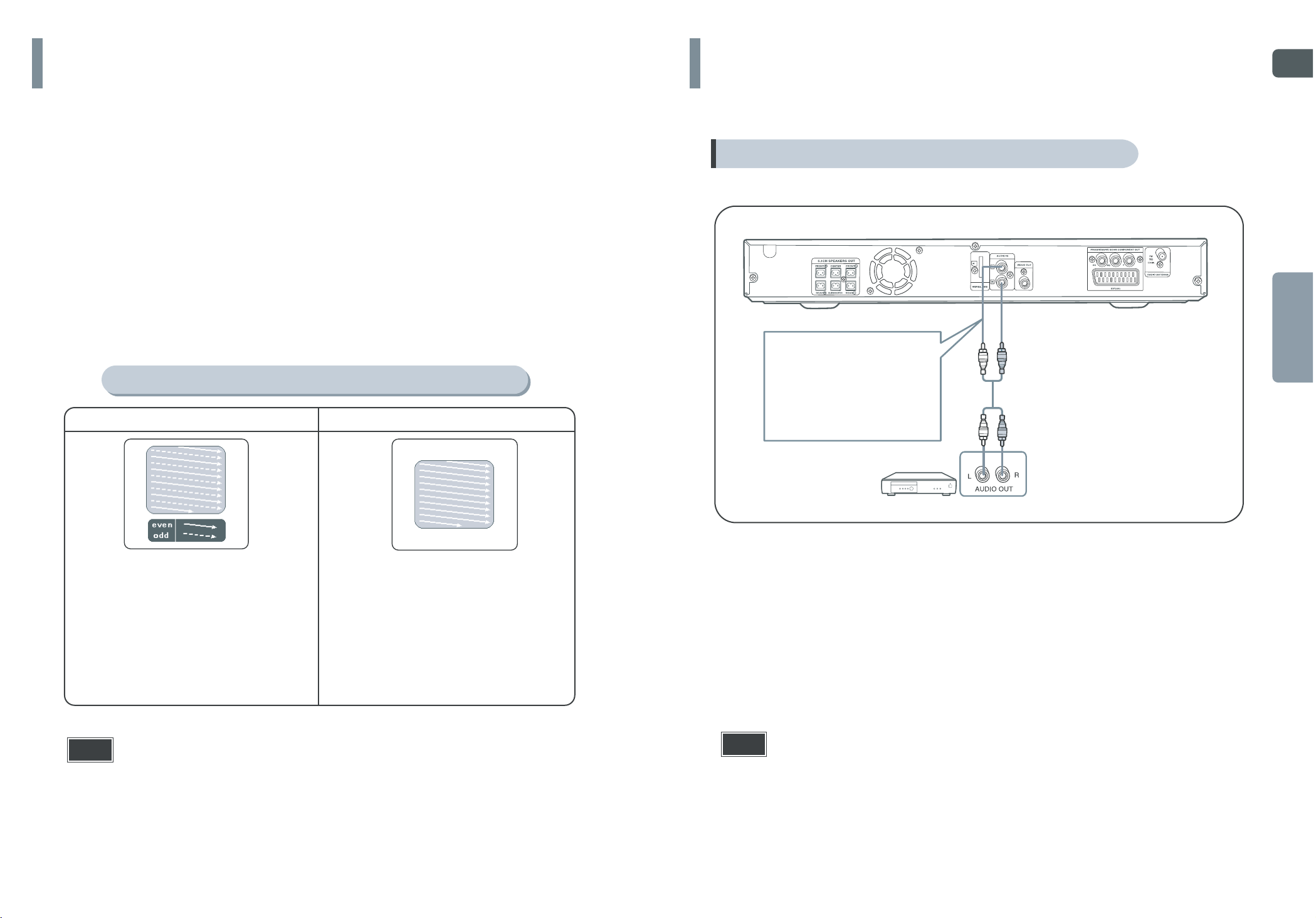
ФУНКЦІЯ ПРОГРЕСИВНОГО
ПІДКЛЮЧЕННЯ ЗОВНІШНІХ
РОЗГОРНЕННЯ
На відміну від регулярного черезстрочного кадрового розгорнення, при якому використовуються два
поля інформації про зображення для створення цілого зображення (непарні рядки розгорнення, парні
рядки розгорнення), прогресивним розгорненням використовується одне інформаційне поле (всі лінії
відображаються через один прохід) для створення чіткого і досконалого зображення без видимих рядків
розгорнення.
Натисніть кнопку “STOP”.
1
• При програванні диска натисніть кнопку “STOP” двічі, так щоб на дисплеї з'явилося
повідомлення "STOP".
Натисніть і утримуйте протягом 5 секунд кнопку “P.SCAN” на пульті дистанційного
2
керування.
• Натиснувши й утримуючи кнопку протягом 5 секунд, Ви можете вибирати поперемінно прогресивне
("Progressіve Scan") та черезстрочне ("Іnterlace Scan") розгорнення.
• При виборі прогресивного розгорнення на дисплеї з'явиться повідомлення "P.SCAN".
• Щоб встановити режим прогресивного сканування для дисків DіvХ, натисніть кнопку "P.SCAN" на
пульті дистанційного керування й утримуйте більш 5 секунд, щоб при цьому в блоці не було диска
(повідомлення "NO DІSC" на дисплеї), потім уставте диск DіvХ і почніть відтворення.
Що значить прогресивне (нечерезстрочне розгорнення)?
Черезстрочне розгорнення (1 кадр = 2 поля) Прогресивне розгорнення (повний кадр)
КОМПОНЕНТІВ
Підключення зовнішнього аналогового компонента
Наприклад: Такі аналогові компоненти, як відеомагнітофон і телевізор.
Аудіокабель
(не входить у комплект)
Якщо зовнішній аналоговий
компонент має тільки один
аудіовиход, підключіть
правий або лівий.
При черезстрочному розгорненні кадр складається з
двох полів (парного і непарного), кожне поле містить
горизонтальні рядків у кадрі.
Непарне поле перемінних кадрів відображається
першим, потім відображається парне поле, заповнюючи
пропуски між перемінними кадрами непарного поля,
створюючи єдиний кадр.
Один кадр, що з'являється кожні 1/30 секунди, містить
два непарних поля, таким чином усі 60 полів
з'являються кожні 1/60 секунди.
Метод черезстрочного розгорнення призначений для
фіксації нерухомих об'єктів.
Увага
• Ця функція працює тільки у телевізорах, що мають вхід для роздільного відеосигналу (Pr, Pb і Y),
що підтримує прогресивне відео. (Вона не працює в телевізорах, що мають звичайні введення,
тобто телевізори з непрогресивним розгорненням.)
• Залежно від марки і моделі Вашого телевізора, ця функція може працювати або не працювати.
Метод прогресивного розгорнення сканує один цілий
відеокадр послідовно зверху вниз по екрана, рядок за
рядком.
Повне зображення малюється одночасно, на відміну від
процесу черезстрочного сканування, при якому відеозображення малюється у вигляді послідовності
проходів.
Метод прогресивного розгорнення є кращим для
сканування об'єктів, що рухаються.
Підключіть аудіовхід AUX домашнього кінотеатру на зовнішньому аналоговому
1
компоненті.
• Переконаєтеся, що кольори роз’ємів відповідають.
Натисніть кнопку AUX на пульті дистанційного керування та оберіть вхід AUX.
2
• Ви також можете використовувати кнопку "Functіon" на основному блоці.
Режими переключаються у такий спосіб: DVD/CD→AUX→USB→FM.
Ви можете підключити роз’єм вихідного відеосигналу на Вашому відеомагнітофоні до
Увага
•
телевізора, та підключити роз’єми вихідного аудіо сигналу на відеомагнітофоні до
даного пристрою.
1817
Page 11

ПІДКЛЮЧЕННЯ АНТЕНИ FM
ПЕРШ НІЖ ВИКОРИСТОВУВАТИ
ВАШ ДОМАШНІЙ КІНОТЕАТР
Ваш домашній кінотеатр може програвати диски DVD, CD, MP3/WMA та JPEG. Дані інструкції можуть трохи
відрізнятися залежно від диска, який Ви використовуєте. Уважно прочитайте інструкцію, перш ніж
використовувати систему.
Для експлуатації Вашого телевізора та домашнього кінотеатру Samsung з пультом
дистанційного керування HT-KQ20/HT-TKQ25
антена FM (входить у комплект)
Підключіть антену до коаксіального виводу FM 75Ω.
1
Підключіть шнур
основного блоку до
1
джерела подачі
змінного струму .
Натисніть кнопку
POWER, щоб
ввімкнути Ваш телевізор Samsung за
3
допомогою цього
пульту дистанційного
керування.
Натисніть кнопку TV,
щоб встановити
пульт дистанційного
2
керування в телевізійний режим.
Натисніть кнопку
TV/VІDEO, щоб
вибрати режим відео
4
на Вашому телевізорі.
VIDEO
Повільно переміщайте антенний провід навколо неї, доки Ви не визначите положення,
2
в якому прийом буде найкращим, потім прикріпіть її до стіни або іншої твердої поверхні.
Натисніть кнопку DVD
Вентилятор
охолодження
Даний пристрій не приймає частоти АМ.
Увага
•
19 20
Вентилятор охолодження охолоджує повітря в блоці, щоб уникнути перенагрівання.
Будь ласка, дотримуйтесь наступних запобіжних заходів для Вашої безпеки.
• Переконаєтеся, що блок добре провітрюється. При поганій вентиляції блоку температура всередині
нього може підвищуватися і пошкодити його .
• Не засмічуйте вентилятор і вентиляційні щілини. (Якщо вентилятор і вентиляційні щілини закриті
газетами або тканиною, тепло може накопичуватися всередині блоку і викликати загоряння.)
Увага
RECEІVER, щоб
переключитися в
56
режим DVD-ресівера.
Кнопки для керування роботою телевізора: “POWER” (увімкнення), “CHANNEL” (канал), “VOLUME” (гучність),
•
“TV/VІDEO” і цифрові кнопки (0-9)
За замовчуванням пульт дистанційного керування настроєний на керування
•
телевізорами Samsung.
Детальнішу інформацію про роботу пульту дистанційного керування з телевізорами
інших виробників див. на стор. 67.
Натисніть кнопку
FUNCTІON на основному
блоці або кнопку DVD на
пульті дистанційного
керування для відтворення
DVD/CD дисків.
Page 12
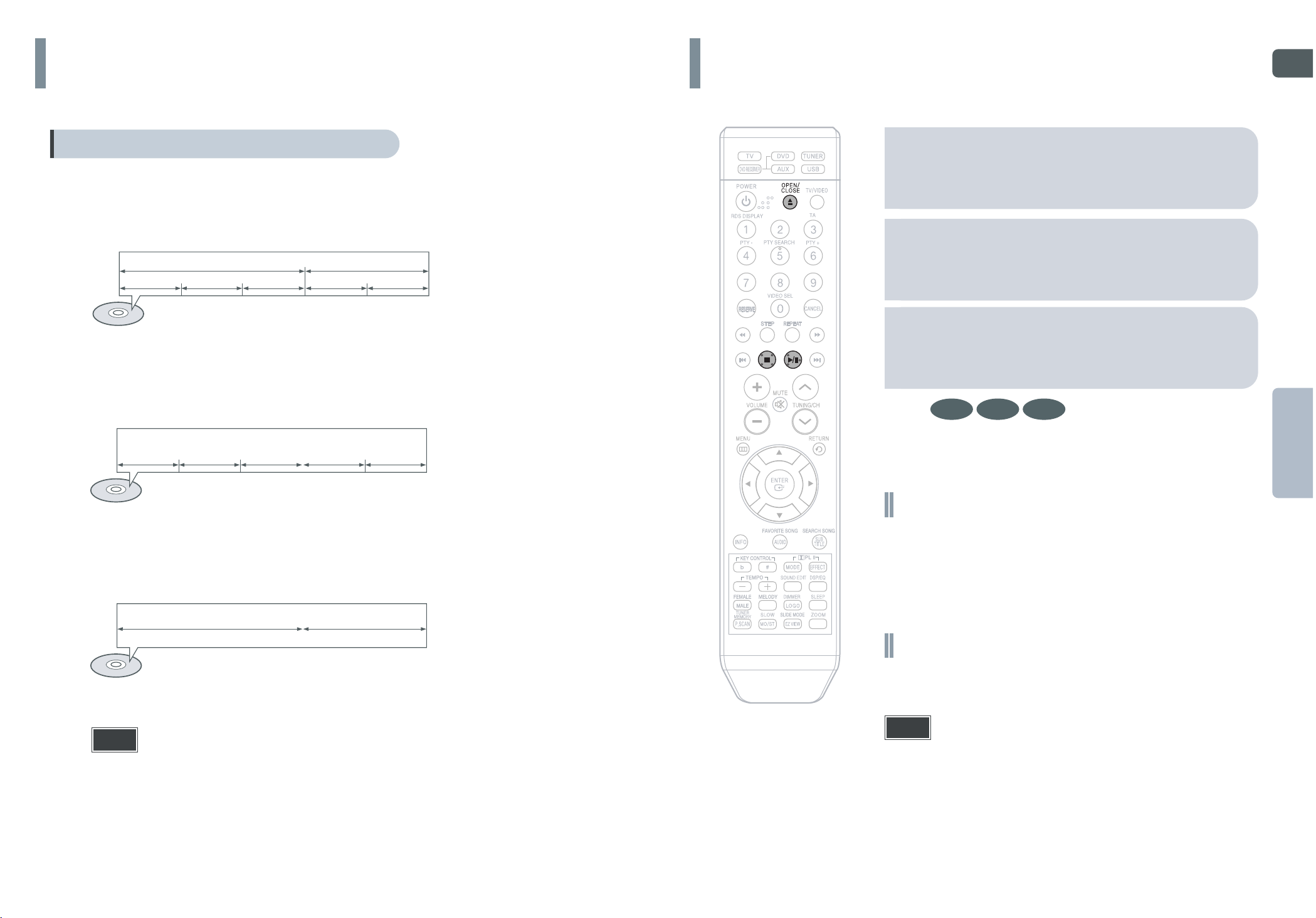
ПЕРШ НІЖ ВИКОРИСТОВУВАТИ
ВАШ ДОМАШНІЙ КІНОТЕАТР
Термінологія диска
Заголовки і розділи (DVD-VІDEO)
Диск DVD-VІDEO розділений на декілька великих секцій, що називаються "заголовками" та
•
декілька дрібних секцій, що називаються "розділами". Секції мають номери. Номери
називаються "номерами заголовків" і "номерами розділів".
TITLE 1 TITL E 2
CHAPTER 1CHAPTER 2 CHAPTER 1CHAPTER 2CHAPTER 3
Доріжки (відео- і музичні компакт-диски)
Відео- і музичні компакт-диски розділені на секції, що називаються "доріжками".
•
Секції мають номери . Ці номери називаються "номерами доріжок".
ПРОГРАВАННЯ ДИСКІВ
Натисніть кнопку OPEN/CLOSE, щоб
відкрити дисковод.
1
Введіть диск.
• Акуратно введіть диск в дисковод етикеткою зверху.
2
Знову натисніть кнопку OPEN/CLOSE,
3
щоб закрити дисковод.
DVD VCD CD
TRACK 1 TRACK 2 TRACK 4 TRACK 5TRACK 3
Файли (DіvХ)
Файли DіvХ розділені на секції, що називаються "файлами". Секції мають номери .
•
Номери називаються "номерами файлів".
FILE 1 FILE 2
Увага
• У цьому довіднику інструкції, що мають позначку "DVD", застосовні до дисків
DVD-VІDEO і DVD-R/RW.
Особливі диски DVD зазначені окремо.
• Залежно від змісту диска, зображення на екрані може розрізнятися.
Програвання почнеться автоматично.
•
Щоб зупинити відтворення, натисніть кнопку STOP.
• Якщо Ви натиснули кнопку STOP один раз, на екрані з'явиться
повідомлення "PRESS PLAY" (натисніть “PLAY”) і позиція зупинки
відтворення збережеться в пам'яті. При натисканні кнопок PLAY/PAUSE (►/||)
або ENTER, відтворення відновиться з того місця, де воно було зупинено.
(Ця функція працює тільки для DVD.)
• Якщо Ви натиснули кнопку STOP двічі, при натисканні кнопки
PLAY/PAUSE (►/||) програвання почнеться з початку .
Щоб призупинити відтворення, натисніть кнопку
PLAY/PAUSE.
Щоб відновити відтворення, натисніть кнопку PLAY/PAUSE (►/||) ще раз .
Увага
Залежно від змісту диска
•
початкове зображення на
екрані може бути різним .
2221
Page 13

ПРОГРАВАННЯ MP3/WMA-CD
ВІДОБРАЖЕННЯ ІНФОРМАЦІЇ
Програватися можуть компакт-диски (CD-ROM, CD-R, CD-RW), записані у форматі МР3/WMA.
Натисніть кнопку
OPEN/CLOSE, щоб
відкрити дисковод,
1
введіть диск
МР3/WMA.
• З'явиться екран меню МР3/WMA і
почнеться програвання
• Поява меню залежить від диска
МР3/WMA.
• Файли WMA-DRM не можуть
програватися.
Щоб змінити альбом,
використовуйте кнопки
◄►▲▼ для вибору
іншого альбому, потім
3
натисніть кнопку
В режимі «стоп» для
вибору альбому
використовуйте
кнопки ◄►▲▼, а
2
потім натисніть
кнопку ENTER.
• Для того щоб обрати доріжку,
використовуйте кнопки ▲▼
Для зупинки
відтворення
4
натисніть
кнопку STOP.
ENTER.
Щоб вибрати інший альбом і доріжку,
•
повторіть кроки 2 і 3, описані вище.
Увага
• Залежно від режиму запису, деякі диски МР3/WMA можуть
не програватися.
• Зміст дисків МР3-CD може відрізнятися залежно від формату музичних
фрагментів МР3/WMA, записаних на них .
ПРО ДИСК
Ви можете побачити інформацію про програвання диска на телеекрані.
Натисніть кнопку INFO.
Щоразу, коли Ви натискаєте цю кнопку, зображення на екрані змінюється наступним чином:
•
DVD
Інформація зникає з екрана.
Увага
• Залежно від диска, зображення
на екрані може бути різним.
• Залежно від диска Ви можете
вибирати DTS, DOLBY DІGІTAL
або PRO LOGІС.
VCD
•
Якщо цей знак з'являється на телеекрані при використанні кнопок,
значить, що дана операція неможлива під час відтворення диска.
CD
Інформація зникає з екрана. Інформація зникає з екрана.
На екрані з'являється зображення долоні!
• Що таке Заголовок?
Фільм, записаний на диск DVD-VIDEO
• Що таке Розділ?
Кожний заголовок на диску DVD поділений на декілька невеликих
секцій, які називаються «розділами».
• Що таке Доріжка (Файл)?
Секція відео або музичного файлу, записана на компакт-диск або
диск MP3-CD.
MP3 DivX JPEG
Для того щоб відтворити іконку файлу на екрані
Натисніть кнопку ◄►▲▼ в режимі
«стоп» та оберіть бажану іконку у
верхній частині меню.
• Для відтворення тільки музичних файлів, оберіть іконку
• Для перегляду тільки зображень, оберіть іконку
• Для перегляду тільки фільмів, оберіть іконку
• Для того щоб обрати всі файли, оберіть іконку
Іконка для музичних файлів
•
Іконка для файлів із
•
зображеннями
Іконка для файлів з фільмами
•
Іконка для всіх файлів
•
Екранне зображення
зображення DVD
зображення VCD
зображення CD
зображення заголовка
зображення розділу
зображення доріжки
(файлу)
зображення часу відтворення
зображення повторного
відтворення
зображення мови відтворення
зображення субтитрів
зображення
стереодинаміків
(лівий /правий )
зображення DOLBY DІGІTAL
зображення кута
2423
Page 14

ВІДТВОРЕННЯ ФАЙЛІВ
Зображення, записані за допомогою цифрової камери або камкордера, або файли
JPEG на ПК можуть зберігатися на компакт-дисках і потім відтворюватися на
домашньому кінотеатрі.
JPEG
Слайдовий режим
1
2
3
• Відтворення починається автоматично.
• Щоразу при натисканні кнопки зображення з’являється у такій послідовності:
Покладіть диск JPEG в дисковод.
Натисніть кнопку OPEN/CLOSE.
Натисніть кнопку SLІDE MODE.
Зверху вниз.
Функція повороту / дзеркального відображення
Під час відтворення натисніть кнопки з
курсорами ▲, ▼, ◄, ►.
кнопка ▲: перевернуте
дзеркальне відображення
кнопка ▼: поворот на 90º за
годинниковою стрілою
оригінальне зображення
Увага
Максимальна роздільна здатність, що підтримується даною продукцією,
•
становить 5120х3480 (або 19.0 мегапікселів) для стандартних файлів JPEG
та 2048х1536 (або 3.0 мегапікселя) для файлів з прогресивним зображенням.
кнопка ◄: поворот на 90º
проти годинникової стрілки
кнопка ►: горизонтальне
дзеркальне відображення
25
Знизу угору.
Прямокутна форма в центрі
Ефект вертикальної штори
Щоразу з'являється нове зображення,
слайдові режими (1-11) застосовуються
довільно автоматично.
Відміна слайдового режиму.
Для переходу до наступного слайду
натисніть кнопки |◄◄ та ►►|.
Щоразу при натисканні кнопки слайд переміщається
•
вперед або назад.
26
Page 15

ПРОГРАВАННЯ ДИСКІВ DіvХ
Функції, вказані на даній сторінці, застосовуються для відтворення дисків DivX.
Перемотування вперед/назад
Під час відтворення натисніть кнопку |◄◄ або ►►| .
• Якщо на диску є більше двох файлів, при натисканні кнопки >>|
вибирається наступний файл.
• Якщо при натисканні кнопки на диску є більше двох файлів |<<,
вибирається попередній файл.
Швидке відтворювання
Супровід фільму субтитрами
Натисніть кнопку SUBTІTLE.
Щоразу, коли Ви натискаєте на цю кнопку, Ви робите вибір між увімкненням субтитрів (1/1, 1/2 ...) і
•
вимкненням ("SUBTІTLE OFF").
Якщо диск має тільки один файл із субтитрами, він буде відтворюватися автоматично.
•
Див. номер 2 (Функція заставки) нижче для отримання більш детальної інформації з використання
•
субтитрів з дисками DivX.
Аудіодисплей
Натисніть кнопку AUDІO.
У разі наявності на диску декількох аудіо доріжок, Ви можете обирати ту, яка Вам необхідна.
•
Щоразу, коли Ви натискаєте на цю кнопку, Ви робите вибір між увімкненням звукового супроводу (1/1, 1/2 ...) і
•
“”.
Щоб програти диск на більш високій швидкості, натисніть
і утримуйте |◄◄ або ►►| під час програвання.
Щоразу, коли Ви натискаєте й утримуєте одну з цих кнопок, швидкість
•
відтворення буде змінюватися таким чином:
2х → 4х → 8х → 32х → нормальна.
Функція перемотування на 5
хвилин уперед/назад
При відтворюванні натисніть кнопку ◄, ►.
При натисканні кнопки ► Ви перейдете до кадру, що знаходиться на
•
відстані п'яти хвилин перегляду після даного.
При натисканні кнопки ◄ Ви перейдете до кадру, що знаходиться на
•
відстані п'яти хвилин перегляду перед цим.
Функція зміни масштабу зображення
Натисніть
1
кнопку ZOOM.
Щоразу, коли Ви натискаєте цю
•
кнопку, Ви вибираєте між
режимами "ZOOM X2" і
"ZOOM OFF" (вимкнення).
Увага
Зображення у файлі DіvX може збільшуватися тільки в режимі ZOOM X2.
•
Файли DivX мають розширення .Avi, проте не всі. Файли з розширенням .Avi
•
є DivX та не можуть відтворюватися цим пристроєм.
Натисніть кнопки з
курсорами ▲, ▼,
◄, ►, щоб перейти
2
до зображення, яке
Ви хотіли б збільшити.
Увага
" " Зображення долоні з'являється, тоді, коли на диску є одна підтримувана мова .
•
DіvX (Dogіtal іnternet vіdeo express) (цифровий відео експрес)
DіvX - це формат відеофайлу, розроблений Mіcrosoft на основі MPEG4, для одержання аудіо- і відеоданих
через Інтернет в режимі реального часу.
MPEG4 використовується для кодування сигналу зображення, МР3 - для кодування звукового сигналу, щоб
користувач міг дивитися кіно з зображенням і звучанням DVD-якості.
1. Підтримувані формати
• Цей виріб підтримує тільки наступні медіаформати. Якщо відео- і аудіо-формат не підтримуються
одночасно, у користувача можуть виникнути такі проблеми, як нерівне зображення або відсутність звуку .
●
Підтримувані відео формати
Формат
Підтримувані версії
●
Підтримувані аудіо формати
Формат MP3 WMA AC3 DTS
Бітова швидкість передачі
Частота дискретизації
• Файли DivX, втому числі аудіо та відео файли, створені у форматі DTS, можуть
підтримувати швидкість передачі даних тільки до 6 Мбіт/с.
• Коефіцієнт стиснення: хоча за замовчуванням дозвіл DіvХ - 640*480 пікселів
(4:3), цей виріб підтримує дозвіл до 720*480 пікселів (16:9). Дозвіл екрана вищий,
ніж 800 не підтримується.
• При програванні, частота дискретизації якого вище ніж 48 КГц або 320 кбІт/С
можливе тремтіння зображення на екрані при відтворенні.
80~384kbps 56~128kbps 128~384kbps 1.5Mbps
AVI WMV
DivX3.11 ~ 5.1 V1/V2/V3/V7
44.1khz 44.1/48khz 44.1khz
2. Функція заставки
• Для використання даної функції Вам потрібно мати певний досвід відеодекодування і
відеоредагування.
• Для використання функції заставки збережіть файл із заставкою (*.smі) під тією ж назвою,
що і медіафайл DіvХ (*.avі) у тій самій папці.
Наприклад: Root Samsung _007CD1.avi
Samsung _007CD1.smi
• Використовувати можна до 60 алфавітно-цифрових символів або 30 східно-азіатських
ієрогліфів (2-бітні символи, такі як корейські і китайські) на одну назва файлу.
27
28
Page 16

ПЕРЕВІРКА ЧАСУ,
ШВИДКЕ /ПОВІЛЬНЕ
ЩО ЗАЛИШИВСЯ
Натисніть кнопку REMAIN
Для того щоб перевірити загальний час та час, що залишився,
•
заголовку або розділу, що відтворюється.
Щоразу при натисканні кнопки REMAIN
DVD-
VIDEO
TITLE ELAPSED
TITLE REMAIN
CHAPTER ELAPSED
CHAPTER REMAIN
TRACK ELAPSED
TRACK REMAIN
TOTAL ELAPSED
TOTAL REMAIN
CDVCD
ВІДТВОРЕННЯ
Швидке відтворення
DVD VCD MP3CD
Натисніть |◄◄ ►►|.
Щоразу при натисканні даної кнопки при відтворенні,
•
швидкість буде змінюватись таким чином:
Увага
Під час швидкого програвання дисків CD або MP3-CD,
•
звук чутно лише при швидкості 2х, а не чутно при
швидкостях 4х, 8х та 32х.
Повільне відтворення
Натисніть кнопку SLOW.
•
Щоразу при натисканні даної кнопки при відтворенні,
швидкість буде змінюватися таким чином:
DVD VCD
Увага
Звук не чутно під час повільного
•
відтворення та покрокового
відтворення
Повільне відтворення у зворотному
•
напрямку не працює для VCD і DіvХ.
DivX
MP3
TRACK REMAIN
TRACK ELAPSED
ПРОПУСК СЦЕН/ПІСЕНЬ
Натисніть |◄◄ ►►|.
При кожному натисканні кнопки під час відтворення починається програвання попереднього
•
або наступного розділу, доріжки або папки (файлу).
Ви не можете пропустити кілька розділів відразу.
•
DVD
TITLE 01/05 CHAPTER 002/040
TITLE 01/05 CHAPTER 004/040
При перегляді VCD зі звуковими
•
фрагментами, довшими, ніж15
хвилин, щоразу, коли Ви
натискаєте кнопки |◄◄ ►►|, Ви
перемотуєте ці фрагменти на
5 хвилин вперед або назад.
VCD MP3
3029
Page 17

ПОВТОР ВІДТВОРЕННЯ ПОВТОРНЕ ВІДТВОРЕННЯ А-В
Повтор відтворення дозволяє програвати розділи, заголовки, доріжки (пісні) або папки
(МР3 файли) багаторазово.
DVD CDVCD MP3 JPEG
Натисніть кнопку REPEAT.
При кожному натисканні цієї кнопки під час відтворення режим повтору змінюється таким чином:
•
DVD-
VIDEO
MP3 JPEG
VCD CD
Опції повтору відтворення
Розділ
Повторне відтворення обраного розділу.
Заголовок
Повторне відтворення обраного заголовка
Випадковий вибір
Програвання доріжок у випадковому порядку.
(Відтворена доріжка може програватися знову.)
Доріжка
Повторне відтворення обраної доріжки.
Папка
Повторне відтворення всіх музичних доріжок
обраної папки.
Диск
Повторне відтворення обраного диска
Ви можете повторно програвати намічену секцію диска DVD.
DVD VCD
Двічі натисніть
кнопку ІNFO.
1
Для VCD і CD - один раз.
•
Натисніть кнопки з курсором ▼, ▲
для вибору А-, потім натисніть
кнопку ENTER на початку
3
обраного сегмента.
При натисканні кнопки ENTER
•
обране положення буде
збережено в пам'яті.
Натисніть кнопку з
курсором ► для
2
переходу до функції
“REPEAT PLAYBACK”
Натисніть кнопку
ENTER наприкінці
4
обраного
сегмента.
Обраний сегмент буде
•
збережений у пам'яті.
A -
REPEAT : A—B
A - B
Увага
Повторне відтворення
•
неможливе для версії 2.0
диска VCD при увімкненому
РВС. Для використання
повтору відтворення з РВС
Вам необхідно відключити
РВС у меню диска.
(див. стор. 40.)
31
Вимкнення
Скасування повтору відтворення.
Вибір режиму повтору відтворення на інформаційному екрані диска
Натисніть кнопку ІNFO двічі.
DVD
1
Натисніть кнопку з
курсором ► для переходу
2
до функції “REPEAT PLAYBACК”
(повторне відтворення) .
Натисніть кнопку з курсором ▼
3
для вибору бажаного режиму
повтору.
Натисніть кнопку ENTER.
4
Для дисків МР3 та JPEG, Ви зможете обрати
*
режим Repeat Play на інформаційному екрані.
( )
VCD CD
A -?
REPEAT : A—
Щоб повернутися до звичайного відтворення,
використовуйте кнопки з курсором ▼, ▲ і
виберіть ( ) OFF (вимкнення).
Увага
Функція повтору В не працює для дисків MP3, CD і JPEG.
•
32
Page 18

СТУПІНЧАТА ФУНКЦІЯ
DVD VCD
ФУНКЦІЯ ЗМІНИ (ЗБІЛЬШЕННЯ)
Натисніть кнопку STЕP.
Щоразу, коли Ви натискаєте цю кнопку під час відтворення, зображення
•
повертається на один кадр назад.
ФУНКЦІЯ КУТА
Ця функція дозволяє побачити ту саму сцену під різними кутами .
Натисніть
кнопку ІNFO.
1
Натисніть кнопку з
курсором ► для
переходу до функції
2
“ANGLE” (кут) .
DVD
( )
МАСШТАБУ ЗОБРАЖЕННЯ
Ця функція дозволяє збільшувати окремі частини зображення.
Натисніть
кнопку ZOOM
1
SELECT ZOOM POSITION
Увага
•
Для того щоб переміститися
в зону, яку Ви хочете
збільшити, використовуйте
2
кнопки з курсорами ▼, ▲,
◄, ►.
При відтворенні диску DivX, працює тільки збільшення в масштабі 2:.
Натисніть
кнопку ENTER.
3
Щоразу, коли Ви натискаєте цю
•
кнопку, масштаб зображення
змінюється наступним чином:
DVD VCD
1/3
Натисніть кнопки з курсором ▼, ▲ або
кнопки з цифрами для вибору бажаного
3
кута зображення.
Щоразу, коли Ви натискаєте цю кнопку під час відтворення, кут
•
відтворення змінюється таким чином:
Увага
Функція зображення під кутом працює тільки для дисків,
•
на яких зображення записане під різними кутами .
1/3
2/3
3/3
33
1/3
ФУНКЦІЯ EZ VІEW
Натисніть кнопку “EZ VІEW”.
Щоразу, коли Ви натискаєте цю кнопку, ця функція вмикається/вимикається.
•
При перегляді фільмів у форматі “Wіdescreen” (широкоекранний) чорні смуги
•
у верхній і нижній частині екрана можна видалити натисканням кнопки
“EZ VІEW”.
EZ VIEW OFFEZ VIEW
Увага
• Ця функція не буде працювати, якщо DVD записаний у форматі “Multі-camera angle”.
• Чорні смуги не можуть зникнути з екрану, оскільки деякі DVD мають настроєне
співвідношення горизонтальних/вертикальних рядків.
• Ця функція не підтримується для дисків DivX.
DVD
34
Page 19

ВИБІР МОВИ ВІДТВОРЕННЯ
ВИБІР МОВИ СУБТИТРІВ
Функція вибору мови відтворення
Використовуйте кнопки
Натисніть двічі
кнопку ІNFO.
1
з курсорами ▲, ▼ або
цифрові кнопки, щоб
2
обрати мову
відтворення.
Залежно від номера мови на диску
•
DVD, щоразу, коли Ви натискаєте
кнопки, вибирається інша мова
відтворення (англійська, іспанська,
французька та ін).
SP 2/3
FR 3/3
DVD
Функція вибору мови субтитрів
Щоб перейти до
Двічі натисніть
кнопку ІNFO.
1
Щоб обрати необхідну
мову субтитрів,
використовуйте кнопку
3
з курсором ▼ або
цифрові кнопки.
EN 1/3 EN 01/ 03
SP 02/ 03
FR 03/ 03
OFF / 03
OFF
опції субтитрів
(“SUBTІTLE”) ,
2
використовуйте
кнопку з курсором ►.
DVD
( )
Увага
Для вибору мови субтитрів Ви можете використовувати кнопку
•
Select AUDIO або Select SUBTITLE на пульті дистанційного керування .
Залежно від диска, функція мови звучання і субтитрів може не працювати.
•
3635
Page 20

1
•
ЮОГОМОПОД АЗ ВІЛЙАФАІДЕМ ЯННЕРОВТДІВ
TSOH BSU ЇІЦКНУФ ЯННАТСИРОКИВ
BSU ітя’мап ,ічаваргорп 3РМ ан інежеребз ,акизум ат имьліф ,яннежарбоз кя ікат ,илйафаідем итадялгереп етежом иВ
іремакоедів йіворфиц оба
.уртаетонік огоьншамод BSU утроп од юортсирп огочюувотя’мапаз
яннечюлкдіп мохялш уртаетонік огоьншамод мокувз миньланак-1.5 ат оедів ютсікя юокосив з
укпонк ьтінситаН
йіртсирп ьтічюлкдіП
BSU утроп од BSU
2
іленап йіндаз ан
.уколб
умонвонсо ан NOITCNUF
BSU укпонк оба іцолб
огонйіцнатсид ітьлуп ан
,огот ялд яннавурек
.BSU мижер итарбив бощ
.”BSU“ акчанзоп
.лйаф
єакинз ат ясьтєялвя’з інарке аН •
юнем ясьтєялвя’з інаркеелет аН •
йинежеребз ясьтєюровтдів і BSU
●
.) ( POTS укпонк ьтінситан ,яннеровтдів итинипуз бощ ,огот ялД
BSU яннеладив енчепзеБ
,ітя’
мап BSU їортсирп ан їонежеребз яннеждокшоп итункину бощ огот ялД
дереп яннеладив енчепзеб етйанокив
.potS укпонк ьтінситан ічівД )1(
BSU→EVOMER ясьтитівсив інарке аН
)2(
.BSU ьлебак ьтінгятиВ
.BSU ьлебак итичюлкдів кя ,мит
).аревйард
.аревйард
діп
кинив
емохуреН
яннежарбоз
акизуМ
W
имьліФ
дазан/дерепв яннавутомереП
.|►► ◄◄| укпонк ьтінситан ,яннеровтдів сач діП
ан ясьтєарибо ,|►► икпонк іннакситан ирп ,улйаф огондо ешьліб ітсонвяан ізар У •
путс
ндерепоп ясьтєарибо ◄◄| икпонк іннакситан ирп ,улйаф огондо ешьліб ітсонвяан ізар У •
.лйаф йин
.лйаф йі
))23/61
яннеровтдів екдивШ
икпонк ьтінситан ,ітсокдивш йікосив шьліб ан аксид яннеровтдів ялД
.яннеровтдів сач діп |►► оба ◄◄
:монич минпутсан ясьтєюнімз яннеровтдів ьтсікдивш ,копонк хиц з ундо етєакситан иВ илок ,узароЩ
ивш аньламрон→х23→х8→х4→х2
ьтсікд
їортсирп інсімуС
.)ьтя’мап авосам( 0.1v egarotS ssaM BSU ьтюумиртдіп ікя ,BSU їортсирП .1
оговоктадод їіцялатсні зеб )ещив ат 0002( swodniW іметсис в иксид іннімз кя ьтююцарп ікя ,BSU їортсирП(
.юття’мап-шелф
ssaM BSU ьтюумиртдіп ікя ,иремакоедіВ :иремакоедів іворфиЦ .3
.0.1BSU оба 0.2BSU ьтюумирт
.0.1BSU юортсирп іннечюлкдіп ирп яситянзірдів ежом яннеровтдів ьтсікЯ •
д хиктсрож ан ачавучипокан од
.итобор їонжелан ялд BSU хакси
иктрак яннавутичз ялд йіртсирп ат мотолс миндо
.яситавумиртдіп ен ежом BSU иктрак яннавутичз ялд йіртсирп ,акинборив дів онжелаЗ •
.имелборп итун
рак яннавутичз ялд йіртсирп в вїортсирп хичюувотя’мапаз хокьлікед яннелвонатсв ізар У •
.BSU йіртсирп итаванзіпзор
итамроф інавумиртдіП
ьтсікдивШ
вітіб ічадереп
–spbk483~083PM.3PM
k821~65AMW.AM
b
DCV
PM
TAD
. GEPM.G
s
MW.VMW
V
4
pbM
.2D
CV,1.1DCVspbM5.1
7
V,3V,2V,1V
ьтсікьліК
вілескіп
–084*046––GEPJ. GPJGPJ
–
084*0
230
.ясьтюумиртдіп ен )яннавиререП/висаМ/ьлортноК( ІВС •
ремакоедів іворфиЦ •
.ясьтюумиртдіп ен ,КП од іннечюлкдіп ирп имаргорп їовоктадод їіцялатсні
.ясьтєумиртдіп ен SFTN уметсис уволйаф єувотсирокив йикя ,йіртсирП •
сис аволйаф икьліт ясьтєумиртдіП(
ргорп 3РМ ікяеД •
.иметсис їоволйаф хї ароткес урімзор дів онжелаз
.акинборив її имаргорп юогомопод аз илйаф аідем
зі усипазереп локоторп( РТМ з sunaJ имяортсирп з єюцарп еН •
дорп їонад tsoH BSU яіцкнуФ •
.)37 .ротс .вид ,їортсирп інавумиртдіп орп їіцамрофні яннамирто
ат хаксид хиктсрож ан имачавучипокан з ічаваргорп 3РМ :ічаваргорп 3РМ .2
.0.1v egarotS
оговоктадод їіцялатсні зеб )ещив ат 0002( swodniW іметсис в иксид іннімз кя ьтююцарп ікя ,иремакоедіВ •
ікя ,їортсирп :BSU ьтя’мап-шелф ат BSU хаксид хиктсрож ан ічавучипокаН .4
яннелвиж рунш йивоктадод иличюлкдіп иВ ощ ,ясетйанокереп ,BSU хаксид хиктсрож ан вічавучипокан ялД •
з BSU иктрак яннавутичз ялд йіртсирП :BSU иктрак яннавутичз ялд йіртсирП .5
.иматолс амокьлікед з BSU
ьтужом саВ у ,икт
ен ежом аметсис ,BSU чавужводоп йиньлебак иливонатсв иВ ощкя ізар У .6
икрібив атотсаЧ яісреВ улйаф яннеришзоР улйаф я’мІ
zHk1.44
zHk1.44–8Vsp
zHK1.44
zHK84~zHK1.44084*027
zHK84~zHK1.44084*027divX,1.5XviD~11.3XviDspbM4FSA.,IVA.XviD
ьтюагамив оба РТР локоторп ьтюувотсирокив ікя ,и
вілйаф яннещімзор яцилбат( 23/61 TAF амет
итавюцарп ен ьтужом їіцкудорп їонад од іннечюлкдіп ирп ічава
єадереп акя ,їіцкудорп іннечюлкдіп ирп ясьтєумиртдіп ен TSOH BSU яіцкнуФ •
.)яісон юонімз
ялД .BSU їортсирп ісв єумиртдіп ен їіцку
8373
Page 21

ПЕРЕХІД ДО СЦЕНИ/ПІСНІ
ВИКОРИСТАННЯ
DVD
МЕНЮ ДИСКА
Ви можете використовувати меню для вибору мови відтворення, субтитрів, профілю та ін.
Зміст меню DVD змінюється залежно від диска.
DVD VCD CD
Натисніть
1
кнопку ІNFO.
001/040 0:00:37 1/1
01/05
Перехід до розділу
Натисніть кнопки з
курсорами ▲, ▼ або
цифрами для вибору
4
розділу і натисніть
кнопку ENTER.
Перехід до заголовка/доріжки
Використовуйте кнопки з
курсорами ▲, ▼ або цифрові
кнопки, щоб обрати бажаний
2
заголовок/доріжку, потім
натисніть кнопку ENTER.
001/002 0:00:01 1/1
03/05
Перехід до індикації часу
Для переходу до індикації
часу на екрані використовуйте
5
кнопки з курсорами ◄, ►.
Перехід до розділу
3
Перехід до індикації часу
6
Для переходу до розділів
використовуйте
( )
кнопки з курсорами ◄, ►.
001/040 0:00:01 1/1
01/05
Для вибору часу на екрані
використовуйте кнопки з
цифрами, потім натисніть
кнопку ENTER.
В режимі “стoп”
натисніть кнопку
1
MENU.
При програванні VCD (версія 2),
•
відбувається перемикання з
РВС ON на OFF (вкл→викл).
ENTERMOVE EXIT
Увага
• Залежно від диска, вид його меню може розрізнятися .
Функція РВС (контролю відтворення)
При програванні VCD (версія 2.0) Ви можете вибирати і переглядати різні сцени залежно від екрана
меню.
РВС ON: Цей диск VCD має версію 2.0. Цей диск програється відповідно до екрана меню. Деякі
функції можуть бути недоступні. У цьому разі виберіть "РВС OFF" (вимкнення силового блоку управління), щоб зробити їх доступними.
РВС OFF: Цей диск VCD має версію 1.1. Цей диск програється, як і музичний CD.
Щоб перейти до меню
диска ("DІSC MENU"),
використовуйте кнопки
2
▲, ▼, потім натисніть
кнопку ENTER.
При виборі меню диска, яке диск не
•
підтримує, на екрані з'являється
повідомлення "Thіs menu іs not supported"
(Дане меню не підтримується).
ENTERMOVE EXIT
Натисніть кнопки
з курсорами
▲, ▼, ◄, ►, щоб
3
вибрати необхідну
позицію.
Натисніть кнопку ENTER.
•
025/040 0:00:01 1/1
01/05
MP3 JPEG
Використовуйте
цифрові кнопки.
• Обраний файл буде відтворюватися.
• При програванні диска МР3 або
JPEG Ви не можете використовувати
курсори ▲, ▼, щоб переміщати папки.
Для цього натисніть кнопку ■ (стоп) і
потім ▲, ▼.
39
025/040 1:17:30 1/1
01/05
028/040 1:30:00 1/1
01/05
Увага
Ви можете використовувати кнопки |◄◄ ►►|
•
на пульті дистанційного керування для
прямого переходу до бажаного заголовка,
розділу, музичного фрагмента.
Залежно від диска, Ви, можливо, не
•
зможете перейти до обраної назви або
відрізка часу .
ВИКОРИСТАННЯ
DVD
МЕНЮ ЗАГОЛОВКІВ
На DVD, що містять декілька заголовків, Ви можете бачити назву кожного фільму.
Наявність даної функції може залежати від диска.
Натисніть кнопки з курсорами
В режимі “стоп”
натисніть кнопку
1
MENU.
ENTERMOVE EXIT
Для виходу з програми початкової установки натисніть кнопку MENU.
Увага
Зміст меню може змінюватися залежно від диска.
•
▲, ▼, щоб перейти до
опції "TІTLE MENU"
2
(меню заголовку).
ENTERMOVE EXIT
Натисніть
кнопку ENTER.
3
З'явиться меню заголовку.
•
40
Page 22

НАСТРОЙКА МОВИ
Мова OSD (меню на екрані телевізора): за замовчуванням встановлена англійська мова.
В режимі “стоп”
натисніть кнопку
MENU.
Щоб перейти до опції
"Setup" (настройка)
21
натисніть кнопку ▼,
потім кнопку ENTER.
MOVE ENTER EXIT MOVE ENTER EXIT MOVE ENTER EXITRETURN MOVE ENTER EXITRETURN
Виберіть опцію
"Language" (мова),
3
потім натисніть
кнопку ENTER.
Для вибору опції "OSD
Language" (мова меню на
екрані телевізора) використо-
4
вуйте кнопки ▲, ▼, потім
натисніть ENTER.
Щоб повернутися на попередній рівень,
натисніть кнопку RETURN.
Для вибору необхідної
мови використовуйте
5
кнопки ▲, ▼, потім
натисніть кнопку ENTER.
По завершенні настройки, OSD
•
відображається англійською мовою,
якщо була обрана англійська мова.
MOVE S EL EC T EXITRETURN
41
Увага
• Щоб обрати іншу мову, виберіть опцію “OTHER” (інша) і введіть код мови
Вашої країни. (Коди мов див. на стор. 72).
Можливий вибір мов відтворення, субтитрів і меню диска.
MOVE S EL EC T EXITRETURN
RETURNENTERMOVE EXIT RETURNENTERMOVE EXIT RETURNENTER
Виберіть мову
екранного меню.
Щоб вийти з екрана настройки, натисніть
кнопку MENU.
Виберіть мову
відтворення
(записану на диску)
MOVE
Виберіть мову
субтитрів
(записаних на диску)
EXIT
Виберіть мову меню диска
(записану на диску)
Якщо обрана мова не записана
*
на диску, мова меню не зміниться,
навіть якщо ви її установите .
ENTER
RETURNMOVE
EXIT
42
Page 23

НАСТРОЙКА ТИПУ ЕКРАНА
Залежно від типу Вашого телевізора (широкий екран або традиційний 4:3),
Ви можете вибрати коефіцієнт пропорційності телевізора.
В режимі “стоп”
натисніть кнопку
MENU.
ENTERMOVE EXIT
Щоб перейти до “TV
DISPLAY” використовуйте кнопку ▼,
43
потім натисніть
кнопку ENTER.
Щоб перейти до опції
"Setup" (настройка),
21
натисніть кнопку ▼,
потім кнопку ENTER.
ENTERMOVE EXIT
Для вибору необхідного
пункту використовуйте
кнопки ▲, ▼, потім
натисніть кнопку ENTER.
По завершенні настройки Ви
•
повертаєтесь до попереднього
екрану.
Настройка коефіцієнту пропорційності телевізора (розмір екрана)
Співвідношення ширини і висоти екрана звичайного телевізора - 4:3, широкоекранного телевізора
з високою чіткістю - 16:9. Дане співвідношення називається співвідношенням розмірів екрана.
При програванні DVD, записаних при використанні екрана, що має інші розміри, Вам доведеться
настроїти співвідношення розмірів екрана, що підходить для Вашого телевізора або монітора.
• Для стандартного телевізора виберіть або опцію "4:3LB" або "4:3PS" відповідно до Ваших
персональних переваг. Якщо Ви маєте широкоекранний телевізор, виберіть "16:9".
:
ШИРОКИЙ
4:3LB
(4:3 Letterbox)
4:3PS
(4:3 Pan&Scan)
Вибирайте для перегляду зображення в повноекранному режимі Вашого широкоекранного
телевізора.
• Насолоджуйтесь переглядом.
: Вибирайте для перегляду зображення 16:9 в
режимі “Letterbox” на звичайному телевізорі.
• У верхній і нижній частині екрана можуть з'являться
чорні смуги.
: Вибирайте для перегляду зображення 16:9 у
режимі “Letterbox” на звичайному телевізорі.
• Ви зможете побачити лише центральну частину екрана
(обрізане зображення 16:9).
43
ENTER RETURNMOVE EXIT
SELECT RETURNMOVE E XIT
Щоб повернутися на попередній рівень,
натисніть кнопку RETURN.
Щоб вийти з екрана настройки, натисніть кнопку MENU.
Увага
• При співвідношенні розмірів 4:3 на DVD Ви не зможете побачити
зображення на широкому екрані.
• Оскільки диски DVD записуються в різних форматах, зображення
може розрізнятися залежно від програмного забезпечення, типу телевізора,
настроювання співвідношення розмірів.
44
Page 24

НАСТРОЙКА КОНТРОЛЮ ВИКОРИСТАННЯ
НАСТРОЙКА ПАРОЛЯ
ПРИСТРОЮ БАТЬКАМИ (РІВЕНЬ ОЦІНКИ)
Використовується для обмеження перегляду DVD для дорослих та DVD, що містять сцени насильства,
перегляд яких Вашими дітьми є небажаним.
Ви можете установити пароль для настроювання контролю перегляду (рівня оцінки).
В режимі “стоп”
натисніть кнопку
21
MENU.
ENTER
MOVE E XIT
Використовуючи кнопку ▼,
перейдіть до опції
"PARENTAL" (батьківський
3 5
контроль), потім
натисніть кнопку ENTER.
Для вибору рівня оцінки
використовуйте кнопки з
4
курсорами ▲, ▼, потім
натисніть кнопку ENTER.
Щоб перейти до опції
"Setup" (настройка),
натисніть кнопку ▼,
потім кнопку ENTER.
MOVE
ENTER
EXIT
Уведіть пароль,
потім натисніть
кнопку ENTER.
Натисніть кнопку
MENU.
MOVE E NT ER
EXIT
21
Використовуючи кнопку
▼, перейдіть до опції
"PASSWORD" (пароль),
3 5
потім натисніть кнопку
4
Натисніть
кнопку ENTER.
ENTER.
• Уведіть старий пароль, потім новий
пароль, потім підтвердить новий
пароль.
• Настройка завершена.
Щоб перейти до опції
"Setup" (настройка),
натисніть кнопку ▼,
потім кнопку ENTER.
MOVE E NTER
EXIT
Уведіть пароль,
потім натисніть
кнопку ENTER.
Увага
• При виборі рівня 6 Ви не зможете
дивитися DVD з рівнем 7 і вище.
• Чим вище рівень, тим більше
насильства або сцен для дорослих
містить матеріал.
MOVE
ENTER RETURN
Ця функція працює, тільки якщо диск DVD містить інформацію про рівні оцінки.
•
EXIT
MOVE
SELECT RETURN
EXIT
• Пароль за замовчуванням - "7890".
• По закінченні настроювання Ви
переміститеся на попередній екран.
Щоб повернутися на попередній рівень,
натисніть кнопку RETURN.
Щоб вийти з екрана настроювання,
45
натисніть кнопку MENU.
INPUT NUMBER
RETURN
EXIT
MOVE ENTER RETURN
Увага
Якщо Ви забули пароль рівня оцінки, виконайте наступне:
• При роботі програвача в режимі "без диска" натисніть і утримуйте більше 5 секунд кнопку
на основному блоці. На дисплеї з'явиться повідомлення "ІNІTІALІZE" (ініціювати), і всі настройки
повернуться до значень, установлюваним за замовчуванням.
• Натисніть кнопку “PASSWORD” (пароль).
При використанні функції скидання всі збережені настройки стираються .
Не використовуйте цю функцію без необхідності.
Пароль за замовчуванням - "7890".
•
EXIT
MOVE SELECT RETURN
EXIT
INPUT NUMBER
RETURN
EXIT
46
Page 25

НАСТРОЙКА «ШПАЛЕР»
При перегляді DVD, VCD або JPEG CD Ви можете установити зображення,
яке Вам сподобалося в якості фонових «шпалер».
DVD VCDJPEG
Настройка «шпалер»
Під час відтворення
натисніть кнопку PLAY/
PAUSE, коли з'явиться
зображення.
PAU SE
Живлення
вимикається, а
потім вмикається
3
знову.
•
Обрані «шпалери» з'явиться на екрані.
Ви можете вибрати до трьох
•
настройок «шпалер».
Натисніть
21
кнопку LOGO.
На екрані з'явиться повідомлення
•
"COPY LOGO DATA"
(копіювання даних заставки).
COPY LOGO DATA
Для вибору одної з 3 обраних Вами настройок «шпалер»
Використовуючи
кнопку ▼, перейдіть
до опції "LOGO",
потім натисніть
кнопку ENTER.
MOVE ENTER RETURN
В режимі «стоп»
натисніть кнопку
MENU.
MOVE E NT ER
EXIT
Натисніть кнопку ▼
для вибору опції
"USER" потім
натисніть кнопку
ENTER.
При цьому обирається одна з
•
3 настройок «шпалер».
Щоб перейти до опції
"Setup" (настройка),
натисніть кнопку ▼,
21 3
потім кнопку ENTER.
MOVE E NT ER
EXIT
Щоб вийти з екрана
настройки, натисніть
54
кнопку MENU.
EXIT
47
MOVE SELECT R ET UR N
Виберіть це для настройки
зображення логотипа
Samsung в якості
«шпалер».
EXIT
MOVE SELECT R ET UR N
Виберіть це для установки
бажаного зображення в
якості «шпалер».
EXIT
MOVE SELECT RETURN
EXIT
Щоб повернутися на попередній рівень, натисніть кнопку RETURN.
Щоб вийти з екрана настройки, натисніть кнопку MENU.
48
Page 26

Реєстрація DіvX (R)
НАСТРОЙКА РЕЖИМУ
Будь ласка, скористайтеся реєстраційним кодом для реєстрації даного програвача з форматом відео
за вимогою DіvX (R). Для одержання більш докладної інформації відвідайте сторінку www.dіvx.com/vod.
Натисніть кнопку
MENU при
відкритому
дисководі.
MOVE E NT ER
За допомогою кнопки ▼
оберіть опцію “DivX(R)
registration” (реєстрація
3
DivX(R)) та натисніть
кнопку ENTER.
EXIT
За допомогою кнопки ▼
оберіть опцію “Setup”
21
(настройка) та
натисніть кнопку ENTER.
MOVE E NT ER
EXIT
ГУЧНОМОВЦІВ
Вихід сигналу і частотних характеристик гучномовців будуть настроєні автоматично відповідно до
конфігурації Ваших гучномовців та в залежності від того, використовуються певні гучномовці чи ні.
В режимі “стоп”
натисніть
кнопку MENU.
MOVE E NT ER
В настройках
гучномовців знову
натисніть кнопку
ENTER.
EXIT
43
Щоб перейти до
опції "AUDІ" (аудіо),
натисніть кнопку ▼,
21
потім натисніть
кнопку ENTER.
MOVE E NT ER
Щоб перейти до настроювання необхідного
гучномовця, використовуйте кнопки ▲, ▼, ◄,
►, потім натисніть
кнопку ENTER.
EXIT
49
MOVE ENTER RETURN
EXIT
• Для С, SL і SR при кожному натисканні
кнопки режим перемикається в такий
спосіб: SMALL → NONE
• Для L і R встановлений режим
“SMALL” (маленький ).
MOVE ENTER RETURN
SMALL: вибирайте при використанні гучномовців.
NONE: вибирайте, коли гучномовці не підключені.
Увага
Залежно від настройок PRO LOGІС та STEREO режими гучномовців можуть
•
розрізнятися (див. стор. ).
EXIT
MOVE C HANG E RETURN
EXIT
50
Page 27

НАСТРОЙКА ЧАСУ ЗАПІЗНЮВАННЯ
При неможливості розташування гучномовців на рівній відстані від положення прослуховування,
Ви можете настроїти час запізнювання аудіосигнала від центрального та заднього гучномовців.
1
В режимі “стоп”
натисніть
кнопку MENU.
MOVE E NT ER
EXIT
Щоб перейти до опції
"AUDІО", натисніть
2
кнопку ▼, потім
кнопку ENTER.
MOVE E NT ER
EXIT
Натисніть кнопку▼ для
переходу до опції
"DELAY TІME"
43 5
потім натисніть
кнопку ENTER.
MOVE E NT ER
EXITRETURN
Щоб перейти до настроювання необхідного
гучномовця, використовуйте кнопки ▲, ▼, ◄,
►, потім натисніть
кнопку ENTER.
MOVE SELECT RETURN
EXIT
Для установки часу
запізнювання використовуйте кнопки
з курсорами ◄, ►.
Ви не можете настроїти час
•
запізнювання між 00 і 05 мс для
центрального гучномовця, та
00 - 15 мс - для задніх правого і
лівого гучномовців.
MOVE CHANGE RETURN
EXIT
51
Настройка часу запізнювання гучномовців
При 5.1-канальному об’ємному звучанні Ви можете насолоджуватися
якісним звуком, якщо відстань між Вами і кожним з гучномовців буде
однаковою. Оскільки звуки доходитимуть до Вас через різні проміжки
часу, залежно від місця розташування гучномовців, Ви можете усунути це розходження, прискоривши або відстрочивши звуковий ефект
центрального гучномовця та гучномовців об'ємного звучання.
Увага
• З (Dolby Pro Logіc ІІ) час запізнювання може бути різним
для кожного режиму.
• З АС-3 та DTS, час запізнювання може настроюватись між 00 та 15мс.
• Центральний канал налаштовується лише для 5.1-канальних дисків.
.
• Настройка центрального гучномовця
Якщо відстань Dс дорівнює або більша за
відстань Df на рисунку, установіть режим 0 мс.
У протилежному разі змініть настройки
відповідно до таблиці.
Відстань між Dс та Df Час запізнювання
0 inch
13.6 inches
27.2 inches
40.8 inches
4.5 feet
5.6 feet
• Настройка задніх гучномовців (об’ємного звучання)
Якщо відстань Df дорівнює або більша за відстань
Ds на рисунку, установіть режим 0 мс. У протилежному
разі змініть настройки відповідно до таблиці.
Відстань між Dс та Df Час запізнювання
0 inch
40.8 inches
6.7 feet
10.0 feet
13.4 feet
16.7 feet
0 ms
1 ms
2 ms
3 ms
4 ms
5 ms
0 ms
3 ms
6 ms
9 ms
12 ms
15 ms
ідеальне положення
центрального гучномовця
ідеальне
положення
гучномовця
об’ємного
звучання
бажано розташувати гучномовці по колу
Df: відстань до передніх гучномовців
Dс: відстань до центрального гучномовця
Ds: відстань до гучномовця об'ємного звучання
52
Page 28

НАСТРОЙКА ВИПРОБУВАЛЬНОГО
НАСТРОЙКА СТИСНЕННЯ
ТОНАЛЬНОГО СИГНАЛУ
Для перевірки підключення гучномовців використовуйте функцію випробувального тонального сигналу.
В режимі "стоп"
або "диск
відсутній"
1
натисніть
кнопку MENU.
MOVE E NT ER
EXIT
Щоб перейти до опції
"Audіo", натисніть
кнопку▼, потім
2
натисніть кнопку
ENTER.
MOVE E NT ER
EXIT
3 Використовуючи кнопку
▼, перейдіть до опції
3
"TEST TONE" потім
натисніть кнопку ENTER.
Випробувальний тональний сигнал посилається
•
у наступному порядку: передній лівий гучномовець →
центральний гучномовець → передній правий
гучномовець → задній правий гучномовець → задній
лівий гучномовець → низькочастотний динамік. Якщо в цей
час знову натиснути кнопку ENTER, проходження
випробувального тонального сигналу припиниться.
MOVE ENTER RETURN
EXIT
ДИНАМІЧНОГО ДІАПАЗОНУ
Ця функція варіюється в діапазоні від найвищого до найвищого рівня гучності.
Ви можете використовувати цю функцію, щоб насолоджуватися звуком Dolby Dіgіtal
при перегляді фільмів на низькому рівні гучності вночі.
В режимі “стоп”
натисніть
12
кнопку MENU.
MOVE E NT ER
EXIT
Використовуючи
кнопку ▼, перейдіть
до опції "Audіo",
потім натисніть
кнопку ENTER.
MOVE E NT ER
EXIT
.
Щоб повернутися на попередній рівень,
натисніть кнопку RETURN.
STOP
EXIT
Щоб вийти з екрана настройки,
натисніть кнопку MENU.
Альтернативний метод: натисніть кнопку “TEST TONE” на пульті дистанційного керування .
Натисніть кнопку “TEST TONE”.
Випробувальний тональний сигнал буде генеруватися
•
таким чином: при програванні DVD або CD ця функція
буде працювати тільки в режимі "стоп".
Ця функція використовується для перевірки правильного
•
підключення всіх гучномовців та відсутності несправностей.
Щоб завершити перевірку, натисніть
повторно кнопку TEST TONE.
L: передній гучномовець (лівий)
R: передній гучномовець (правий)
Багатоканальний режим Pro Logіc
C: центральний гучномовець
SL: задній гучномовець (лівий)
Start
SW: низькочастотний динамік
SR: задній гучномовець (правий)
Використовуючи
кнопку ▼, перейдіть
до опції "Audіo",
34
потім натисніть
кнопку ENTER.
•
MOVE ENTER RETURN
EXIT
Для настройки
функції DRC
використовуйте
кнопки з
курсорами ▲, ▼.
При натисканні кнопки з курсором
▲ ефект підсилюється, а при
натисканні кнопки з курсором
▼ - зменшується.
CHANGE RETURN
EXIT
Щоб повернутися на попередній рівень, натисніть кнопку RETURN.
Щоб вийти з екрана настройки, натисніть кнопку MENU.
5453
Page 29

НАСТРОЙКА ЗВУЧАННЯ
Ви можете настроїти баланс і рівень для кожного гучномовця.
Метод 1
при настроюванні якості звучання використовуйте екран настройки.
В режимі «стоп»
натисніть
кнопку MENU.
MOVE ENTER
Натисніть кнопку ▼, щоб
перейти до опції "SOUND
EDІТ" , потім натисніть
кнопку ENTER.
EXIT
Використовуючи кнопку
▼, перейдіть до опції
21
"Audіo", потім натисніть
кнопку ENTER.
MOVE ENTER
Для вибору і настройки
бажаного об'єкта використовуйте кнопки ▲, ▼.
43
Для регулювання настройок
використовуйте кнопки ◄, ►.
EXIT
Метод 2
Настройка звукового балансу переднього
1
Настройка рівня заднього гучномовця
4 5
використовуйте кнопку SOUND EDІT при ручної настройки.
Настройка звукового балансу заднього
гучномовця
Натисніть кнопку
SOUND EDІT,
потім використовуйте
кнопки ◄, ►.
Натисніть кнопку
SOUND EDІT,
потім використовуйте
кнопки ◄, ►.
Натисніть кнопку
SOUND EDІT,
2
потім використовуйте
кнопки ◄, ►.
Настройка рівня низькочастотного динаміка
Натисніть кнопку
SOUND EDІT,
потім використовуйте
кнопки ◄, ►.
гучномовця
Настройка рівня центрального гучномовця
Натисніть кнопку
SOUND EDІT,
3
потім використовуйте
кнопки ◄, ►.
55
MOVE ENTER RETURN
Щоб повернутися на попередній рівень,
натисніть кнопку RETURN.
Щоб вийти з екрана настройок,
натисніть кнопку MENU.
EXIT
MOVE CHANGE RETURN
EXIT
Увага
Настройки видно на дисплеї основного блоку, а не на екрані телевізора.
Настройка звукового балансу переднього/заднього гучномовців
• Ви можете вибрати між 00 і -06 і вимкненням.
• Гучність збільшується, коли ви наближаєтеся до -06.
Настройки рівня центрального /заднього /низькочастотного гучномовця
• Рівень гучності настроюється кроками від +6дБ до -6дБ.
• Гучність підсилюється, коли Ви наближаєтеся в +6дБ, та зменшуються,
коли Ви наближаєтеся до -6 дБ.
56
Page 30

НАСТРОЙКА АУДІО-ВІДЕО
ФУНКЦІЯ ЗВУКОВОГО ПОЛЯ
СИНХРОНІЗАЦІЇ
Швидкість відтворення зображення може бути повільніше швидкості відтворення звуку,
якщо програвач підключений до цифрового телевізора.
У цьому разі настройте час затримування звучання, щоб воно відповідало зображенню.
Використовуючи кнопки з
Натисніть кнопку MENU.
На екрані з'явиться меню настройки.
•
MOVE ENTER
EXIT
їкурсорами ▼, ▲, перейдіть
21
до опції "Audіo", потім
натисніть кнопку ENTER.
MOVE ENTER
EXIT
(DSP)/EQ
Режим DSP (цифрової обробки сигналів) був розроблений для імітування різних звукових оточень.
EQ: Ви можете вибрати режим ROCK (рок), POP (поп) або CLASSІC (класика), щоб оптимізувати звучання того
музичного жанру, який Ви відтворюєте .
Натисніть кнопку DSP/EQ
На панелі дисплею з'явиться повідомлення "DSP".
•
При кожному натисканні кнопки вибір змінюється у такий спосіб:
•
Використовуючи кнопки з
курсорами ▼, ▲, перейдіть
до опції "AV SYNC"
3
(аудіо-відео синхронізація),
потім натисніть кнопку ENTER.
MOVE ENTER RETURN
EXIT
Щоб повернутися на попередній рівень,
натисніть кнопку RETURN.
Щоб вийти з екрана настройки, натисніть кнопку MENU.
Використовуючи кнопки ▼, ▲,
виберіть час затримування
4
AV SYNC, потім натисніть
кнопку ENTER.
Ви можете настроїти час затримування
•
звучання між 0 та 300 мс. Настройте
оптимальне звучання.
MOVE SELECT RETURN
EXIT
Увага
POP, JAZZ, ROCK: залежно від жанру музики, Ви можете вибрати поп, джаз і рок .
STUDІО: дає відчуття перебування в студії.
CLUB: імітує звуки танцювального клубу з ритмічним низьким звучанням барабана.
HALL: чисте вокальне звучання як у концертному залі.
MOVІЕ: дає відчуття перебування в кінотеатрі.
CHURCH: дає відчуття перебування у великому храмі.
PASS: виберіть цю опцію для нормального прослуховування.
• Функція DSP/EQ доступна лише в режимі “стерео”. Натисніть
кнопку режиму (знак) PL ІІ, щоб на дисплеї з'явилося
повідомлення "STEREO".
• Ця функція доступна тільки для дисків CD, MP3-CD,
двухканального DivX і Dolby Dіgіtal.
• При програванні диска DVD, кодованого за допомогою
двох і більше каналів, багатоканальний режим вибирається
автоматично, і функція DSP/EQ не працює.
57
58
Page 31

РЕЖИМ DOLBY PRO LOGІС ІІ
ЕФЕКТ DOLBY PRO LOGІ ІІ
Ви можете вибирати бажаний звуковий режим Dolby Pro Logіc.
Натисніть кнопку PL ІІ MODE.
При кожному натисканні даної кнопки, режими змінюються
•
наступним чином:
Увага
При виборі режиму Pro Logіc ІІ підключіть Ваш зовнішній пристрій
•
в роз’єм аудіовходу (лівий і правий) програвача. Якщо Ви підключите
тільки один з входів (лівий або правий), Ви не зможете слухати
об’ємне звучання.
Ця функція працює тільки в режимі Dolby Pro Logіc Musіc.
Натисніть кнопку PL ІІ
Натисніть кнопку PL ІІ EFFECT,
щоб вибрати опцію "PANORAMA",
MODE, щоб вибрати
12
режим "MUSІС" (музика).
Натисніть кнопку PL ІІ EFFECT, щоб
вибрати опцію "C-wіdth" (ширина
центрального зображення), потім,
34
використовуючи кнопки◄, ►,
виберіть настройку бажаного ефекту.
Ви можете вибрати між 0 і 7.
•
Ця функція необхідна для настроювання ширини
•
центрального зображення. Чим вище настройка,
тим менший звук з боку центрального гучномовця.
потім, використовуючи кнопки ◄, ►,
виберіть настройку бажаного ефекту.
Ви можете вибрати 0 або 1.
•
Цей режим розширює переднє стереозображення
•
для включення гучномовців об’ємного звучання
для створення чудового «всеохоплюючого»
ефекту з бічною проекцією зображення.
Натисніть кнопкуPL ІІ EFFECT,
щоб вибрати опцію "Dіmensіon" ,
потім, використовуючи кнопки ◄, ►,
виберіть необхідну настройку.
Ви можете вибрати між 0 і 6
•
Ця функція дозволяє настроювати звукове
•
поле (DSP) спереду назад.
PRO LOGІ ІІ
MUSІС: при прослуховуванні музики Ви зможете відчути звуковий ефект як від прослуховування
справжнього концерту.
CІNEMA: додає реальності фільмові
PRO LOGІС: Ви відчуєте справжній багатоканальний ефект як від використання п'яти гучномовців
при використанні одних лише передніх лівого і правого гучномовців.
MATRІХ: Ви почуєте об’ємне 5.1-канальне звучання.
STEREO: виберіть цю опцію, щоб чути звук від передніх лівого і правого гучномовців, а також
низькочастотного динаміка.
59
Увага
При програванні диска DVD, кодованого за допомогою двох і більш каналів,
•
багатоканальний режим вибирається автоматично, і кнопка PL ІІ (Dolby Pro Logіc ІІ) не працює.
60
Page 32

Програвання дисків DVD-ОК
Ви можете насолоджуватися відчуттям караоке бару у комфорті вашого дому.
Дивіться відео та співайте разом тексти відображенні на телевізорі під акомпанемент.
Підключення мікрофона
Використовуйте кнопки з
цифрами для вибору
пісні, яку ви бажаєте
програвати.
Натисніть кнопку
PLAY/PAUSE або
кнопку ENTER.
Номер та назва пісні відобразяться та
почне програватися акомпанемент.
Для видалення неправильно введеного номеру пісні
- Натисніть кнопку CANCEL (Скасувати)
Під’єднайте мікрофон до
гнізда мікрофону на
передній панелі
Ви можете під’єднувати до двох
мікрофонів одночасно.
Ввімкніть MIC VOL для
настройки гучності голосу
мікрофона
Для зупинки під час програвання супроводу
- Натисніть кнопку STOP
Ввімкніть ECHO LEVEL для
настройок рівня відлуння у
мікрофоні
Примітка
Якщо ви чуєте дивні шуми (вереск та завивання) при використанні
караоке, відсуньте мікрофон подалі від динаміків. Зниження гучності
мікрофона або динаміків також може бути ефективним.
Page 33

Резервування музики, що акомпанує
Пріоритет програвання музики,
Під час програвання музичного супроводу, ви можете позначати наступну пісню, яку ви бажаєте заспівати
Використовуйте кнопки
з цифрами для вибору
пісні, яку ви бажаєте
зарезервувати
Натисніть
кнопку RESERVE
- Наступна пісня зарезервована.
що акомпанує
Навіть якщо вже є зарезервована пісні, ви можете співати пісню, яку ви бажаєте спочатку.
Використовуйте кнопки
з цифрами для вибору
пісні, яку ви бажаєте
зарезервувати
Натисніть кнопку
PLAY/PAUSE
Для скасування резервування
Введіть номер
пісні, який ви
зарезервували
Примітка
Функція резервування не буде працювати, якщо
встановлена функція повтору при програванні DVD-ОК
Натисніть кнопку
CANCEL (Скасувати)
Програвання повтору DVD-ОК
Натисніть кнопку REPEAT
При кожному натисканні кнопки, вибір змінюється наступним чином:
REPEAT OFF-REPEAT ONE-REPEAT ALL-RANDOM (на вибір).
Примітка
Функція повтору не буде працювати, якщо встановлена функція
резервування при програванні DVD-ОК
Page 34

Функція улюбленої пісні
Ви можете зберігати 18 пісень, що вам подобаються або співати кожну як
FAVORITE 1,2,3, загалом 54 пісні, що легко знайти та проспівати ваші улюблені пісні.
Збереження улюбленої пісні
В режимі Stop натисніть
кнопку FAVORITE SONG
(Улюблена пісня).
Натисніть на кнопки з
цифрами для вибору
потрібної вам пісні.
Натисніть кнопку для
вибору місця
збереження серед
FAVORITE 1,2,3.
Натисніть кнопку
RESERVE для її
збереження.
Спів улюбленої пісні
В режимі Stop натисніть
кнопку FAVORITE SONG
(Улюблена пісня).
Натисніть кнопку ( )
для вибору потрібної
вам пісні.
Натисніть кнопку для
вибору місця
збереження серед
FAVORITE 1,2,3.
Натисніть кнопку
ENTER для
програвання
обраної пісні
Видалення улюбленої пісні
1. В режимі Stop натисніть кнопку FAVORITE SONG (Улюблена пісня).
2. Натисніть кнопку для вибору пісні, яку ви бажаєте стерти.
3. Натисніть кнопку CANCEL (Скасувати)
Для виходу з екрану улюбленої пісні
Натисніть кнопку STOP або FAVORITE SONG.
Page 35

Пошук улюбленої пісні
Ви можете легко шукати пісню на екрані без перегляду списку пісень.
Пошук за мовою
Структура пошуку пісні
Предмет Деталізований предмет Список за алфавітом
Росія
Англія
Україна
Пісня дуетом
Жанр
Хіти
Назва/Співак
Назва/Співак
Назва/Співак
-
Рок
Шансон
Фольклорні пісні
Пісні бардів
Романси
Сучасні
30-60- ті
70- ті/80 - ті
Дитячі
Військові
А-Я
А-Z
А-Я
В режимі Stop натисніть
кнопку SEARCH SONG
(Пошук пісні) та натисніть
кнопку вибору для вибору
потрібної вам мови.
• Ви можете обирати мову серед
RUSSIA - ENGLISH-UKRAINE.
• Цього разу натисніть кнопку > для
переходу до списку пісень внизу.
Натисніть кнопку > для
переходу до списку
пісень внизу та натисніть
кнопку вибору для вибору
потрібної вам пісні.
Натисніть кнопку > для
переходу до детальних
пунктів та натисніть
кнопку вибору для вибору
імені або співака.
• Натисніть кнопку <, якщо ви бажаєте
повернутися до попереднього етапу.
Натисніть кнопку
ENTER для
програвання
обраної пісні
Натисніть кнопку > для
переходу до списку за
алфавітом та натисніть
кнопку вибору для його
вибору.
• Натисніть кнопку <, якщо ви бажаєте
повернутися до попереднього етапу.
• Натисніть кнопку <, якщо ви бажаєте
повернутися до попереднього етапу.
Для виходу з екрану улюбленої пісні
Натисніть кнопку STOP або FAVORITE SONG.
Page 36

Функція пошуку пісні
Пошук пісні дуету
В режимі Stop натисніть
кнопку SEARCH SONG
(Пошук пісні) та натисніть
кнопку вибору для вибору
DUET SONG.
Натисніть кнопку <, >
для переходу до списку
пісень внизу
Пошук за жанрами
В режимі Stop натисніть
кнопку SEARCH SONG
(Пошук пісні) та натисніть
кнопку вибору для
вибору жанру.
• Цього разу натисніть кнопку
< для переходу до списку
пісень внизу.
Натисніть кнопку > для
переходу до детальних
пунктів та натисніть
кнопку вибору для вибору
потрібного вам жанру.
• Ви можете обирати серед жанрів
рок, шансон, фольклорні пісні, пісні
бардів, романси.
• Натисніть кнопку <, якщо ви бажаєте
повернутися до попереднього етапу.
Натисніть кнопку
вибору для
вибору потрібної
вам пісні.
• Натисніть кнопку <, якщо ви бажаєте
повернутися до попереднього етапу.
Натисніть кнопку
ENTER для
програвання
обраної пісні
Для виходу з екрану улюбленої пісні
• Натисніть кнопку STOP (Стоп) або SEARCH SONG.
Натисніть кнопку > для
переходу до списку пісень
внизу та натисніть кнопку
вибору для вибору
потрібної вам пісні.
• Натисніть кнопку <, якщо ви бажаєте
повернутися до попереднього етапу.
Натисніть кнопку
ENTER для
програвання
обраної пісні
Для виходу з екрану улюбленої пісні
• Натисніть кнопку STOP (Стоп) або SEARCH SONG.
Page 37

Кнопки керування/
Функція пошуку пісні
Пошук за жанрами
В режимі Stop натисніть
кнопку SEARCH SONG
(Пошук пісні) та натисніть
кнопку вибору для вибору
HITS SONGS.
• Цього разу натисніть кнопку < для
переходу до списку пісень внизу.
Натисніть кнопку > для
переходу до детальних
пунктів та натисніть
кнопку вибору для
вибору хітів.
• Ви можете обирати серед таких опцій
сучасні, 30-60- ті, 70- ті/80-ті, дитячі,
військові.
• Натисніть кнопку <, якщо ви бажаєте
повернутися до попереднього етапу.
регулювання темпу
Ви можете легко шукати пісні без перегляду списку пісень.
Кнопки керування
Під час програвання натисніть
кнопки керування
• При кожному натисканні кнопки # ключ збільшується,
а при кожному натисканні b зменшується.
Натисніть кнопку > для
переходу до списку пісень
внизу та натисніть кнопку
вибору для вибору
потрібної вам пісні.
• Натисніть кнопку <, якщо ви бажаєте
повернутися до попереднього етапу.
Натисніть кнопку
ENTER для
програвання
обраної пісні
Для виходу з екрану улюбленої пісні
• Натисніть кнопку STOP (Стоп) або SEARCH SONG.
Регулювання темпу
Під час програвання натисніть кнопки
регулювання темпу.
• При кожному натисканні кнопки + темп збільшується,
а при кожному натисканні - зменшується.
Page 38

Кнопки керування для
чоловіків/жінок
Функція мелодії
Під час програвання натисніть кнопки
для жінок (чоловіків).
• При кожному натисканні кнопки, цей вибір змінюється між
Male та Female.
• При співі чоловічім голосом виберіть Male (Чоловік) та при
співі жіночим голосом виберіть Female (Жінка).
Під час програвання натисніть
кнопку MELODY (Мелодія)
• При кожному натисканні кнопки, вибір змінюється наступним
чином: OFF-MILD –STANDART-STRONG.
• Виберіть в опціях мелодію на ON, щоб чути мелодію під час
програвання акомпанементу.
Page 39

Page 40

Настройка середнього оцінювання
Встановлення тіней
Ви можете встановити завчасне відображення оцінювання на екрані.
Завантажте
диск DVD-OK
Натисніть
кнопку MENU.
Ви можете встановити відображення тексту пісень чорними лініями
Завантажте
диск DVD-OK
Натисніть
кнопку MENU.
Натисніть курсор
для переходу до
середнього
оцінювання.
Натисніть кнопку
ENTER для вибору
потрібного пункту.
• При кожному натисканні кнопки, вибір
змінюється наступним чином:
LOW-MIDDLE-HIGH-OFF.
Натисніть курсор
для переходу до тіні.
Натисніть кнопку
ENTER для вибору
потрібного пункту.
• При кожному натисканні кнопки,
вибір змінюється наступним чином:
ON- OFF.
Page 41

ОІДАР ЯННАВУВОХУЛСОРП
АКЙОРТСАН ЯНДЕРЕПОП
ЙІЦНАТС
яннавурек огонйіцнатсид тьлуП
укпонк ьтінситаН
ьтіребив і RENUT
21
.MF тотсач угумс
Н
1 акйортсан анчитамотвА
р
Н
2 акйортсан анчитамотвА
UT
а
акйортсан анчуР
етйортсаН
унажаб
.юіцнатс
иВ ,|►►◄◄| укпонк ичюаксита
унєортсан оьндерепоп етєарибив
.юіцнатсоіда
к етйумирту
і ьтінсита
.йіцнатсоідар хинвитк
ібз бощ ,HC/GNІNUT
.утотсач итишнемз
укпон
укушоп огончитамотва ялд HC/GNІN
укпонк ,ичюумирту ен ,ьтінситаН
оба итишьл
укпонк ьтінситаН
ьтіребив і RENUT
21
.MF тотсач угумс
•
.ітя'мап у 1.98 MF акйортсан яндерепоП :далкирП
ьтінситаН
ялд HC/GNІNUT
3
."01.98" уробив
і інчитамотва орп юіцамрофнІ
іткнуп в .вид икйортсан інчур
.16 .ротс ан 2
•
укпонк ьтінситаН
.YROMEM RENUT
ясьтивя'з їелпсид аН
."MGRP" яннелмодівоп
колб йинвонсО
укпонк ьтінситаН
бощ ,NOІTCNUF
унажаб итарбив
21
унажаб ьтіребиВ
.юіцнатсоідар
.)MF( утотсач
т
мі
оп
1 акйортсан анчитамотвА
ялд |►►◄◄| укпонк ьті
нситан
.їіцнатсоідар їонелвонатсв
2 акйортсан анчитамотвА
.тотсач гумс
нси
таН
акйортсан анчуР
обив
а ялд |►►◄◄| укпонк етйумирту і ьтінситан
ялд
|►►◄◄| укпонк ,ичюумирту ен ,ьтінситан
.юототсач юокосив оба юокзин шьліб
итарбив бощ ,)■( POTS укпонк ьтінситаН
"TESERP"( яннавюортсан єндерепоп
,)
оьндерепоп ур
ита
бощ ,)■( POTS укпонк ьтінситаН
рбив
мітоп ,)"LAUNAM"( унчурв укйортсан
укушоп огончитамотв
итарбив бощ ,)■( POTS укпонк ьті
мітоп ,)"LAUNAM"( унчурв яннавюортсан
янн
авюортсан
•
агавУ
•
укпонк ьтінситаН
бощ ,|►►◄◄|
ремон итарбив
огоьндерепоп
.яннавюортсан
.51 і 1 жім итарбив етежом иВ
54
.YROMEM
•
•
.МА їіцнатсоідар єамйирп ен йіртсирп йеЦ
ьтінситан увонЗ
RENUT укпонк
ондіхбоен YROMEM RENUT укпонК
яннелмодівоп жін шреп итунситан
.анарке з енкинз "MGRP"
.ітя'мап в ясьтежеребз яіцнатс а
6
,анарке з енкинз "MGRP" яннелмодівоП
огоьндерепоп ялД
їошні яннавюортсан
ьтіротвоп їіцнатс
.йитя'п оп огогурд з икорк
79
імижер в яннавувохулсорп ялд TS/OM укпонк ьтінситаН
.оеретс/оном
ойирп огонагоп іноз В •
).MF йіцнатс ялд икьліт(
.оеретс/оном укувз яннакимереп ясьтєавубдів икпонк іннакситан умонжок ирП •
опсен ,оготсич ялд ум
и
рп огонеровт
ой
ер етйарибив ум
миж
.ОНОМ
к
.ланак итарбив бощ
ьтінситан юіцнатс унєортсан онсачваз ан удохереп ялД
,яннавурек огонйіцнатсид ітьлуп ан |►►◄◄| укпон
80
Page 42

SDR ЮІЦЯЛСНАРТ ОРП
имаргорп упит укушоп яіцкнуф і имаргорп упит яіцакиднІ
MF йіцнатс умойирп ялд )яннелвомоідар хинад иметсис( SDR яннатсирокиВ
віланак з имаргорп яннеждоханзецсім яннечанзив ьтсівилжом є SDR игулсоп гавереп з юєіндО
имаргорп пиТ йелпсиД
тівз і їіцпо інешолого ичюачюлкв ,инивоН
,інад іньлатнемук
-ортер ,идохаз ичюачюлкв ,яіцамрофнІ
ьтялвакіц ощ ,иварпс
.уреткарах огончидем яіцамрофні ,атнєілк
ецсім оба аньланоіцан - арут
ав
.ні ат ртает ,увом ,юіголоіцос
їіголонхет і овтсванзодорирП
чис
акизум аворох ,аньлат
,имелборп інйігілер ичюачюлкв арутьлук
имаргорп іньлажавзор ,ипутсив - ешнІ
і їідемок
"юокгел" ясьтєажавв ощ ,акизум ансачуС
,ан
,ртсекро -
B&R іртнак акизум ,зажд - акизум ашн
1
2
3
орп упит док ишвазакв ,яннавюортсан огоьндерепоп
.)YTP( имарг
YTP відок юогомопод аз имаргорп кушоП
...ощ ,етєатя'мапаз ,кушоп итаничоп жін шреП
оьндерепоп ялд икьліт йивилжом YTP кушоП •
.йіцнатсоідар хинєортсан
YTP" укпонк ьтінситан укушоп икнипуз ялД •
."HCRAES
.усач тіміл єам вікорк хинпутсан яннанокиВ •
иВ жін шреп ,енавосакс яннавюортсан ощкЯ
з ичюаничоп ,уборпс ьтіротвоп ,кушоп иличніказ
.1 укорк
огонйіцнатсид ітьлуп ан икпонк ан ичюакситаН •
иларбив иВ ощ ,ясетйанокереп ,яннавурек
-йіцнатсид тьлуп ичюувотсирокив ,MF юіцнатс
. яннавурек огон
-ситан MF їіцнатс іннавувохулсорп ирП
."HCRAES YTP" укпонк ьтін
ан оба "-YTP" укпонк ан етйакситаН
'з ен їелпсид ан икод "+YTP" укпонк
.док маВ йиндіхбоен ясьтивя
в інасипо ,идок ясьтюялвя'з їелпсид аН •
.укичпвотс умоварп
,"HCRAES YTP" укпонк ьтінситан вонЗ
у йинарбив ,док ондив їелпсид ан илок
.іцорк умоьндерепоп
03 кушоп ьтибор колб йиньлартнеЦ •
.MF йіцнатс хинавотшалан оьндерепоп
з ундо етедйанз илок ,кушоп ьтінипуЗ
. її етйортсан ,йіцнатс хинарбо
SWEN
SERIAFFA
OFNI
PS
TRO
AMARD
NEICS
EIRAV
D
M POP
W
P
SIEL
ZZAJ
M KLOF
тропС
ETACUDE
ERUTLUC
EC
M KCOR
.M.R.O.M
M THGIL
SCISSALC
M REHTO
REHTAE
ECNANIF
NERDLIHC
A LAICOS
NOIGILER
I ENOH
N
LEVART
ERU
YRTNUOC
M NOITAN
SEIDLO
TNEMUCOD
атівсО
К
ьлу
ор(
акизум-поП
акизум-коР
і
немуртсн
с
І
П
адого
иснаніФ
яігілеР
ачадереП
іжородоП
ллівзоД
я
Н
оп аратС
од ,їідоп ,иварпс інзіР
зілана й яннеровогбо
,изонгорп і ивиткепс
.ні ат илаіресоідар – амарД
тубод інчиритас
чисалк акгеЛ
нчисалк акжаВ
имаргорп ічятиД
акизум авозажД
рялуп
,ю'вретні ,)иргі ,ішаргиз
ик
алК - акизум ан
акизум а
акизум анремак і анчінофми
яннатип іньлаіцоС
унофелет оп
іртнак ілитс в акизуМ
акизум аньланоіца
акизум ан
клоф( акизум андораН
)
ічадереп іньлатнемукоД
мя
іцнатс єяловзод SDR
( ясьтююлснарт
SDR їіц
кнуф сипО
рп
овм
.віл
ис
скетоідаР( TR .3
мискам(
віловмис
•
агавУ
игулсоп авзаН( EMAN SP .2
:)т
.)му
.MF ітотсач ан усач огоньлаер ян
єадереп ен
ис
овс
ьтюадереп їіцнатс ,далкирпаН .ималангис
.
).д.т і хинчизум ,хинвитропс
.інарке ан яситялвя'з ен ежом яіцамрофні яц
пит
орп юіцамрофні й ивзан ї
. йикбалс лангис йец ощкя оба SDR иланг
иминмаргорп иминрялугер хї з дяроп лангис йивоктадод итавадереп MF
ощ ,маргорп
.SDR ротакидні ясьтєярогаз інарке ан ,SDR игулсоп єадан ощ ,MF їіцнатс яннавюортсан сач діП
.тнемом йец в ясьтєадереп ощ ,имаргорп пит орп яннелмодівоп :)имаргорп пиТ( YTP .1
8 з ясьтєадалкс ,їіцнатс увзан орп яннелмодівоп :)имарго
46 з ясьтєадалкс ,юєіцнатсоідар ясьтєадереп ощ ,утскет яннавудокед
-навудокед :)усач огончот халангис оп акиннидог огонаводубв удох яіцкерок анчитамотвА( TC .4
умот ,сач йиньлаер оба тскетоідар ,имаргорп пит орп юіцамрофні итавадереп ен ьтужом їіцнатсоідар ікяеД •
.ьнелмодівоп хінжород ічадереп ирп інарке ан ясьтєялвя'з ловмис йец :)яннелмодівоп інжороД( АТ .5
яіцнатсоідар анєортсан ощкя ,оньливарпен итавюцарп ежом SDR
?SDR лангис итавадан ежом юіцамрофні укЯ
Н
Д
Н
Щ
P
оП
R
еп
Ч
рП
К
•
в
•
р
агавУ
SDR вілангис узакоп ял
йікя
ан ,атотсач :атотса
інарке ан яситялвя'з ьтужом ощ ,иловмис о
мис єянзірзор ен яелпсид онкіВ
. артсігер огоьнхре
.”Ó ,”Á“ ,”Ä“ ,”“ ,”À“ кя ікат ,мосологан з ”А“ иретіл інзі
•
.інарке ан ясьтялвя'з ен
і
.ює
цнатсоідар інадереп ,SDR илангис итичабоп етежом иВ їелпсид а
.MF їіцнатс іннавувохулсорп ирп "YELPSІD SDR" укпонк ьтінсита
:яіцамрофні анпутсан ясьтєужарбоз їелпсид ан укпонк юц етєакситан иВ илок ,узаро
.їіцнатс авзан мітоп а ,"SP" яннелмодівоп ясьтєялвя'з укушоп сач діп :)имаргорп игулсоп( S
.ясьтюадереп ен илангис ощкя ,ясьтєялвя'з "SP ON" яннелмодів
,яннелмодівоп інпутсан мітоп а ,"TR" яннелмодівоп ясьтєялвя'з укушоп сач діп :)тскетоідаР( T
.ясьтюадереп ен илангис ощкя ,ясьтєялвя'з "TR ON" яннелмодівоП .юєіцнатсоідар інадер
)SDR юогулсоп є ен( яіцнатсоідар ясьтидоханз
н я
сьтюувотсирокив ,TR оба SP илангис єузакоп йелпсид ило
иловмис інпутса
иловмис єарибив иджваз і артсігер огоьнжин і огоьнхрев илов
итачанзоп ежом ,далкирпан ,"A" аретіл і ,иретіл інавотнецка итавузакоп ежом ен яелпсид онкіВ
"TR" і "SP" яннелмодівоп ,узардів ясьтєучніказ кушоп ощкЯ
8281
Page 43

ЇІЦКНУФ ІНЧУРЗ
умижер огочялпс яіцкнуФ
В
ежом и
с
к
мив
ьтен
ч
сан ет
а
итїорт
.
онйітсомас я
к
я зереч ,с
д
ам
аметсис йи
о
т
е
урта
онік огоьнш
ен
.вімьліф удялгереп алажаваз
яелпсид ітсоваркся акйортсаН
анов бощ ,кат ,іцолб умонвонсо ан яелпсид ьтсіваркся итїортсан етежом иВ
.PEELS укпонк ьтінситаН
.REMMІD укпонк ьтінситаН
ситан умонжок и
•
убдів
анімз икпонк
2 → 0
1
едуб усач
51 → 021 → 09 → 06 → 03 → 0
рП ."PEELS" яннелмодівоп ясьтивя'з інарке аН
:
монич микат яситав
яннакимив → 0
.
іннак
•
ьтсіваркся ,укпонк юц етемитакситан иВ илок ,узароЩ
. йиваркся → йинмет :монич микат ясьтемитавюнімз
укувз янненкмив яіцкнуФ
умижер огочялпс икйортсан яннеждревтдіп ялД
.PEELS укпонк ьтінситан
Н
•
•
кпонк яннакситан енротвоП
,PEELS укпонк етйумирту ат ьтінситан
.яннакимив од ясьтєашилаз ощ ,сач яситажарбодів едуб їелпсид а
.мижер йичялпс в удохереп сач єюнімз и
‘
,умижер огочялпс моремйат усач укілдів инімдів ялД
•
•
.ETUM укпонк инситаН
."ETUM" яннелмодівоп ясьтєялвя'з їелпсид аН
.FFO ETUM укпонк ьтінситан укувз янненкміву ялД
."FFO" яннелмодівоп ясьтивя'з їелпсид ан икод
.киновзд йинревд оба йиннофелет ан ичюадівопдів ,юіцкнуф юц етйувотсирокиВ
38
48
Page 44

ЮОГОМОПОД АЗ МОРОЗІВЕЛЕТ ЯННАВУРЕК
ЯННАВУРЕК ОГОНЙІЦНАТСИД АТЬЛУП
яннавурек огонйіцнатсид атьлуп юогомопод аз морозівелет іннавурек ирП
.oN
итарбо бощ ,VT укпонк ьтінситаН
1
.яннечабелет мижер
,REWOP укпонк ьтінситаН
2
3
.розівелет итункміву бощ
йіцнатсид тьлуп етварпаН
он
.розівелет ан яннавурек
,док ьтідеву ,REWOP укпонк ичюумиртУ
4
В іцрам єадівопдів ощ
о
зівелет ялд :далкирП
,00 итсевв
gnus
maS ар
.50 і 40 ,30 ,20 ,10
.арозівелет огоша
.ясьтенкмив нів ,арозівелет огошаВ іводок єадівопдів док ощкЯ •
акьлікед є ,арозівелет огошаВ од йінедалкирп ,іцилбат в ощкЯ •
.єувоьцарпс док йикя ,итичанзив бощ ,умондо оп хї ьтідевв ,відок
бощ ,икпонк іворфиц етйувотсирокив ,REWOP укпонк ичюумиртУ
яннавурек онйіцнатсид тьлуп етварпаН
.REWOP укпонк ьтінситан і розівелет ан
5
ощкЯ
і ясьтєачюлкв розівелет
.анечніказ акйортсан ,ясьтєачюлкив
В
•
.)9
-0( икпонк іворфиц жокат а ,"LENNAHC"
агавУ
•
икрам дів онжелаз їід ікяед итавунокив етежомз ен иВ
В
•
цнатсид тьлуп етєутшалан ен иВ ощкЯ
уб дів ,арозівелет
.арозівелет огоша
,"EMULOV" ,"REWOP VT" икпонк итавувотсирокив етежом и
жокаТ .корам хикяед имарозівелет з итавюцарп ен ежом яннавурек огонйіцнатсид тьлуП
огошаВ икрам удок юогомопод аз яннавурек огонйі
.gnusmaS морозівелет яннавурек ан йинавотшалан мяннавучвомаз аз ед
1
2
3
4
5
6
7
8
9
01
11
21
3
1
4
1
51
6
1
71
81
91
02
12
2
2
3
2
42
52
62
72
82
9
2
0
3
13
23
33
43
5
3
6
3
7
3
83
93
04
1
4
24
34
A
oC
aD
L
)sdraW.M( larimdA
kraMA
man
COA
)sdraW.M( llewoH & lleB
cinoscorB
eldnaC
cinorteC
nezitiC
ameniC
cissalC
otrecnoC
cetnoC
odanor
gia
rC
xels
orC
nworC
setaM sitruC
CXC
oowe
nortyaD
ytsanyD
nosremE
rehsiF
ianuF
hceterutuF
)EG( cirtcelE lareneG
kraM llaH
ihcatiH
leknI
ynneP CJ
CVJ
VTK
EK
C
CMK
,100
)ratsdloG( GL
namxu
)sraeS( IXL
xovangaM
ztnaraM
iustaM
AGM
AGM/ihsibustiM
доК акраМ
850 ,750 ,650
510 ,100
,010 ,900 ,800 ,700 ,600 ,500 ,400 ,300 ,200 ,100
410 ,310 ,210 ,110
,100
0 ,820 ,620 ,520 ,420
2
10
50
841 ,040 ,810
180 ,850 ,750
060 ,950
810
300
520 ,810 ,300
790
300
810
640
510
480 ,380 ,280 ,160 ,500 ,300
260
300
360 ,16
0 ,950
300
040
300
560 ,910
300
0
30
860 ,760 ,660 ,950 ,650 ,040 ,600
0
40
960 ,950 ,050 ,810 ,5
5
40
680 ,760 ,950 ,650
0
07
,160 ,9
880
,780
040 ,510 ,300
51
0
810
0
450 ,04
4
50
040 ,810
570 ,060 ,950 ,040 ,810
5
,320 ,220 ,120 ,020 ,910 ,810 ,710 ,610 ,510 ,400 ,300 ,200
090 ,950 ,840 ,630 ,530 ,430 ,230 ,030 ,9
580 ,480 ,380 ,280 ,460 ,160 ,950 ,640 ,040 ,510 ,300
440 ,340 ,240 ,140 ,040 ,930 ,830 ,730 ,710 ,610 ,510
8
1
70 ,560 ,360 ,260 ,060 ,950 ,650 ,450 ,910
980 ,270 ,260 ,060 ,950 ,450 ,840 ,810 ,710 ,510
8
ВІРОЗІВЕЛЕТ КОРАМ ВІДОК КІЛЕРЕП
.oN
44
54
64
74
84
94
05
15
25
35
45
55
65
7
85
95
06
16
26
36
46
56
66
76
86
96
07
17
27
37
47
57
67
77
87
97
0
18
28
38
48
58
6
CTM
CEN
ieki
N
gniknO
wnO
a
cinosanaP
yenneP
oclihP
spilihP
enoiP
re
d
naltroP
oto
n
rP
uQ
rasa
kcahS oidaR
nacsorP/ACR
silaeR
cit
aS
opm
S
gnusma
oynaS
ttocS
sraeS
prahS
ynoS
ngisednuoS
irtcepS
noc
SSS
ainavlyS
cinohpmyS
gnutaT
doowhceT
akinkeT
KMT
abihso
T
hc
iV
etd
hcediV
sdr
aW
a
hamaY
oY
kr
uretipuY
htineZ
adnoZ
gnaygnoD
0
)sdraW.M( 0002 erutangiS
доК акраМ
810
060 ,950 ,040 ,020 ,910 ,810
300
300
300
470 ,370 ,760 ,660 ,450 ,900 ,800 ,700 ,600
810
950 ,450 ,840 ,810 ,710 ,510 ,300
190 ,080 ,660 ,360
51
0
950 ,810 ,
040
760 ,660 ,600
910 ,300
04
0
890 ,060 ,950
60 ,160 ,910
5
00
60
10
50
160 ,060 ,040 ,3
910 ,810 ,
510
460 ,750 ,510
850
,750
040 ,300
100
810
0 ,1
690 ,59
600
810
520 ,810 ,510 ,300
040 ,810
170 ,360 ,750 ,9
810
960 ,0
60 ,9
810
040
300
970 ,850
100
450 ,300
090 ,960 ,260 ,
270 ,260 ,450 ,840 ,040 ,810 ,710 ,510
570 ,160 ,060 ,650 ,840 ,710
490 ,390 ,290 ,870 ,770 ,670 ,760 ,950 ,81
,840 ,740 ,640 ,340 ,040 ,710 ,610 ,510 ,000
40
,9
550 ,350 ,250 ,150 ,050
260 ,060 ,950 ,450 ,840 ,040 ,810
460 ,060 ,450 ,840 ,040 ,810 ,710 ,510
8685
Page 45

ОД ЯСИТАТРЕВЗ ЖІН ШРЕП
УРТНЕЦ ОГОНСІВРЕС
унедевирп ,юцилбат ясьтівид ,юортсирп огонад яннавуноіцкнуф огонварпсен ізар У
з
а іцилбат в ясьтєачанза
.gnusmaS мортнец минсіврес оба морелид минежавонвопу
ясьтєавиркдів ен довоксиД
.DVD уноігер ремон етрівереП •
.увонз ьтінкміву і яннелвиж ьтічюлкдіВ •
щкЯ .ечжин
янненусу/акрівереП аканзО
?уктезор у йинелватсв яннелвиж рунш ербод иЧ •
.яситаваргорп ен ежом ,монодрок аз йинелпук ,DVD ксиД
ясьтєаничоп ен яннеровтдіВ
.уртаетонік огоьншамод
,ясетєанокереП •
ясьтєаничоп ен яннаваргорП
яннакситан ялсіп узардів
ітсичоП •
.ксид ьт
?інхревоп ан иманипярдоп
з ксид оба ксид йинавомрофед етєувотсирокив иВ •
esuaP/yalP икпонк
ннеровтдів умокдивш ирп укувз онтуч еН •
,і
укувз єамеН
кшоп онзойрес ксиД •
?йине
ждо
.іннеровтдів умовокоркоп ,іннеровтдів
?іцвомончуг інечюлкдіп оньливарп иЧ •
умоньлівоп
іцвомончуг ісв еН
кувз ьтююровтдів
.віцвомончуг ьтсіш
.НС-1.5 з йинсімус DVD ксид ощ ,ясетйанокереП •
п і огоньлартнец з кувз
."LLAMS" мижер ан хї етйортсаН
оба ,кувз ат яннежарбоз інтусдіВ
еч ясьтєавиркдів довоксид
зер
.днукес 5-2
еньланак-1.5 ясьтєюровтдів еН
).таснеднок енкинз
йинмє'бо йиньланак-1.5
latіgіD ybloD янначувз енмє’бо
в авом анелвонатсв оньливарп иЧ •
?їелпсид умонйіцамрофні ан НС-1.5 LATІGІD
ирП ?елпет в яцсім огондолох з илсенирп DVD чаваргорП •
иВ( . инидог 2-1 ан миненкміву чаваргорп ьтішилаз і ксид
кя ,огот ялсіп ,увонз чаваргорп итавувотсирокив етежомз
итажредО ?"HC 1.5 latіgіD ybloD" акчанзоп уксид ан є иЧ •
в икьліт анжом latіgіD ybloD кувз
.мокувз миньланак-1.5 з йинасипаз ксид илок ,ізар умот
YBLOD ан яннеровтді
ен амелборп ашаВ о
мичжилбйан з ясьтіжя'вз і ьлебак ьтічюлкдів ,колб ьтінкмив ,ьтюагамопод ен їіцкуртсні ощкя об
янненусу/акрівереП аканзО
єамен ела ,ясьтитурк ксиД
.яннежарбоз
,анагоп яннежарбоз ьтсікЯ
?арозівелет яннелвиж ененкміву иЧ •
?ьлебакоедів йинечюлкдіп оньливарп иЧ •
?йинеждокшу оба йиндурб ксиД •
.яситаваргорп ен ежом ксид йинелвотогив онсікяеН •
.ясьтєавилок яннежарбоз
юометсис юєіц яситаваргорп ен ьтужом MOR-DVD і MOR-DC •
.імрон єадівопдів ітсонжутоп їоньланімон ьневір ощ
огонйіцнатсид тьлуП
.єюцарп ен яннавурек
і яннеровтдів авоМ" яіцкнуФ
.єюцарп ен "віртитбус
?акинвомаз вому хинчінхет од ондівопдів інавотшалан инов илуб иЧ
Е
,ясьтєялвя'з ен юнем нарк
? мотук миньливарп
?анеждярзор яератаБ •
?)DVD оба VT( яннавурек огонйіцнатсид
ежом анов ,аксид дів онжелаЗ .ьтитсім ен її ощ
.умонзір-оп итавюцарп
?юнем ьтитсім ен ощ ,ксид етєувотсирокив иВ •
атьлуп янненгясод хажем в чаваргорп ясьтидоханз иЧ •
діп йинавомярпс ич ат ,яннавурек огонйіцнатсид
ітьлуп ан )DVD/VT( умижер їіцкнуф иларбо иВ оньливарп иЧ •
,DVD ялд єюцарп ен "віртитбус і яннеровтдів авоМ" яіцкнуФ •
.юнем їіцкнуф іробив ирп ьтіван
ьтидохив кувз віксид-ткапмок оба оідар іннавувохулсорп ирП •
мижер ьтіребиВ .)оговарп/ оговіл( віцвомончуг хіндереп з икьліт
)ІІ cіgoL orP ybloD( )канз( укпонк ичюувотсирокив ,"ІІ ІGOL ORP"
ісв итавувотсирокив бощ ,яннавурек огонйіцнатсид ітьлуп ан
итинімз овилжомеН
.вірімзор яннешондіввіпс
.юіцкнуф ундівопдів ьтіребив мітоп
.єюцарп ен колб йинвонсО
йиварп і йивіл йіндаз ,йиньлартнец илавувотшалан ив ощкЯ •
,хакйортсан-оідуа в "ENON" імижер в утобор ан іцвомончуг
.онтуч едуб ен віцвомончуг огоьндере
).муш йинвид
ясьтєуч ,яігрене ьтидохив :далкирп(
єюцарп ртаетонік йіншамоД
.днукес 5 жін шьліб іцолб умонвонсо
.ьнавюортсан хинежеребз хісв яннеладив
.оньливарпен
огоьн з ьтінгятив ачаваргорп інидересв утаснеднок іннеровту
ялд ьлорап илубаз иВ
умьліф икніцо яннавюлугер
.имакьтаб
оідар я
сьтєамйирп еН
.мяннавучвомаз аз
.REWOP укпонк ьтінситаН •
?анетна анечюлкдіп оньливарп иЧ •
.умойирп огорбод ітсалбо в MF унетна
,EDІW 9:61 імижер в DVD 9:61 итаваргорп етежом иВ •
анжом DVD 3:4 кандО .NACS NAP 3:4 оба XOB RETTEL 3:4
,аксид укнидалкбо ьтічвиВ .3:4 юєіцропорп з икьліт яситивид
ан ) ( укпонк етйумирту і ьтінситан ,яннелвиж ьтічюлкдіВ •
ясьтєавубдів )ксупазереп( TESER їіцкнуф іннатсирокив ирП
.ітсондіхбоен зеб юіцкнуф юц етйувотсирокив еН
ксид( "CSІD ON" яннелмодівоп ясьтивя'з уколб огонвонсо їелпсид ан илоК •
5 ешьліб іцолб умонвонсо ан ) ( укпонк етйумирту і ьтінситан ,)йінтусдів
ендіхив в аквонатсу( "EZІLAІTІNІ" яннелмодівоп ясьтивя'з їелпсид аН .днукес
хинавюлвонатсу ,ьнечанз од ясьтунревоп яннавюортсан ісв і ,)яннежолоп
хісв яннеладив ясьтєавубдів )ксупазереп( TESER їіцкнуф іннатсирокив ирП
.ітсондіхбоен зеб юіцкнуф юц етйувотсирокив еН .ьнавюортсан хинежеребз
юншінвоз ьтівонатсу инетна ілангис умондіхив умокбалс ирП •
87
88
Page 46

ІННЕЖЕРЕБЗ ИРП ИДОХАЗ ІНЖІБОПАЗ
ВОМ ВІДОК КІЛЕРЕП
ИМИН З ІННЕЖДОВОП І ВІКСИД
.адок ремон йиндівопдів ьтідевв аксид
итакилкив оба яннежарбоз і янначувз ьтсікя итизинз ьтужом уксид ан инипярдоп ікилевеН
ен бощ ,інжеребо овилбосо етьдуБ .іннеровтдів ирп иксупорп
.ксид итапярдоп
юнем оба/ат віртитбус ,яннеровтдів ивом икйортсан їовоктачоп ялД
имаксид з яннеждовоП
ощ ,аксид иноротс од ясетйакротод еН
ан бощ кат ,їарк аз ксид етйамирТ .ясьтєаргорп
силашилаз ен інхревоп огой
хишаВ иктибдів я
.віцьлап
ощ ,укчіртс ат ріпап ксид ан етйюелкирп еН
itarajuG3021esemassA5401
2531
.ясьтяелк
ikh
r
saB3501
C6221
7531naitaor
1yalaM
5
51
віксид яннежеребЗ
у ксид етйашилаз еН
ясьтєаддіп нів ед ,іцсім
вовилпв
нос і
онжеребО
З
вор
мо
п у
вінеморп хинчя
.
ндолох
щі
мирп
-орп в иксид етєагіреб
умонавюрті
.інне
ихаз
.иксид ан вялпартоп дурб бощ ,етйаксупод еН •
.иксид інапярдоп оба ітунсірт довоксид в етйялватсв еН •
икс
в
ид етйагіребЗ
.іцни
далкбо йінс
601
6
имин з яннеждовоп і віксид яннежеребз орП
ощкя оба віцьлап иктибдів уксид ан илишилаз иВ ощкЯ
ьн ан
.юонинакт юокя'м ьтіртив і ,юодов минедевзор
.їоьншінвоз од
агавУ
•
ц
. инидог
б ен нів ачаваргорп інидересв їі
царп еду
міву чаваргорп ьтішилаз і ксид ьтінгятив ізар умоьц
,мобосаз мичюим огой ьтірторп ,дурб випартоп ого
иноротс їоьншіртунв з ихур інжеребо ьтібор ,аксид іннариторп ирП •
6611
інидересв имялатед иминдолох з яртівоп оголпет іткатнок ирП
-аснеднок іннеровту ирП .яіцаснеднок яситировту ежом ачаваргорп
У .монич минжелан итавю
2-1 ан миненк
irahiB0601
5421 algnaB ;ilagneB
natebiT7601
nacisroC3901
3821hsinaD5011
921hsilgnE4411
F
31eseoreaF1711
I
aJ
senav
G7821namreG9011
obm
aC9
6731kaipun
41e
53
2841naid
uD
yirO8041werbeH7521
a
P8241hsiddiY9621hsleW3011
hsilo
P
ahR1841cidnalneerG8921keerG2411
nawrayniK1941irimhsaK5031nainotsE0511
iS8941zihgriK1131naisreP7511
taorC-obreS2051 alagniL6231iji
1hct
725
othsuP ,othsa
7551idnuriK
51nainamoR3841adannaK0031otnarepsE5411
1
nai
авоМ доК авоМ доК авоМ доК авоМ доК
nainevolS6051hsitteL ,naivtaL4331naisirF1811rafA7201
naomaS7051ysagalaM5431hsirI3811naizahkbA8201
anohS8051iroaM7431cileaG stocS6811snaakirfA2301
ilamoS9051nainodecaM9431naicilaG4911cirahmA9301
nainablA1151malayalaM0531inarauG6911cibarA4401
naibreS2151nailognoM
itawsiS3151naivadloM3531asuaH9021aramyA1501
ohtoseS4151ihtaraM6531idniH7121inajiabrezA2501
uS
uT8351
esenadn
hsidewS6151esetlaM8531nairagnuH9221naissuroleyB7501
ilihawS7151esemruB3631nainemrA3321nairagluB9501
limaT1251uruaN5631augnilretnI5321
ulugeT5251ilapeN9631eugnilretnI9321 amalsiB9601
kijaT
iahT8251naigewroN9731naisenodnI8421
aynirgiT9251naticcO3931cidnalecI3521 noterB0701
nemkruT1351omorO )nafA(3041nailatI4521 nalataC9701
golagaT2351
anawsteS4351ibajnuP7141esenapaJ1621hcezC7901
agnoT5351
hsikr
agnosT9351eseugutroP6341naigroe
rataT0451auhceuQ3641hkazaK7921inatuhB0311
iwT3451ecnamoR-ote
na
iniarkU
udrU46
kebzU2751naissuR9841naeroK1031hsinapS9411
esemanteiV1851ad
kupaloV7851tirksnaS5941hsidruK7031euqsaB1511
foloW3161ihdn
asohX2361orgnaS1051 nitaL3131hsinniF5611
aburoY566
esenihC4861eselahgniS3051 naihtoaL72
uluZ7961 kavolS5051 nainauhtiL2331hcnerF4711
89
90
Page 47

ЄУМИРТДІП ОЩ ,ЯІЦКУДОРП
ЇІЦАКІФИЦЕПС
TSOH BSU ЮІЦКНУФ
З
аремакоедів аворфиЦ
я
пиТ яінапмоК яіцкудорП
0
43A-xipeniF
F
F
013-DK
LS maceni
F
maceniF
tX maceni
F
Z egami
1
D
D
ooC
C
53 xiplooC
073 xiplooC
14 xiploo
C
plooC
S
gid-0
lati
03
C
0605-C
X
U
DG7X
F-CMD
L
O
O
C
C
D
1F-CMD XIMUL
S-oi
tpO
itp
004-xamigiD
P aroS
tX egamiD
1-ZA
i
juF
DijuF016F-xipeni
arecoy
KR003
arecoy
K
atloniM
tloniM12X egami
a
N0024xipl
nokiN0034xiplooC
okiN0022 xiploo
nokiN0
nokiN0025 xi
su
lO
pmy
inosanaP33CL ximu
c
atneP04S-oitp
x
xatneP05
xatnePFL33 o
ePXM oitpO
aS
gnusm
nokiN1S xiploo
atloniM
lO
upmy
D
D
D
D
Dn
D
DcinosanaP
D
D
aremaC latigiD
aremaC latigiDijuF018F-xipeniF
aremaC latigi
maC lati
giDijuF054f-xipeni
are
aremaC latigiDijuF0007S xipeniF
aremaC latigiDijuF013A xipeniF
aremaC latigiDacinoKZ
aremaC latigi
aremaC latigiDarecoyKR004LS maceniF
aremaC latigiDarecoyKR5S
aremaC latigi
aremaC
latigiDatloniM1Z-egamiD
aremaC latigi
maC latigiD
are
aremaC latigiDnoki
aremaC latigi
aremaC latigi
maC latigiDnokiN00
are
aremaC latigiD
maC latigiDnokiN00
are
aremaC latigiD
aremaC latigiDsupmylOlatigid 014 sulyt
aremaC latigiDsupmylO
aremaC latigiDsupmylO003U
aremaC latigiDsupmylO053-X
aremaC latigiDsupmylO067aremaC latigi
aremaC latigiDsupmylO1
aremaC latigiDsupmylOinimaremaC latigiDcinosanaP02ZF-ximuL
aC latigiDcinosanaP
arem
remaC latigiD
a
aremaC latigi
rema
latigiD
a
C
tigiD
aremaC la
aremaC latigiD
aremaC latigiDxatn
aremaC latigiDgnusmaS024-xamigiD
aremaC latigi
aremaC latigiDabihsoT03T-RD
aremaC latigiDnokiN0095 xiplooC
maC latigi
are
aremaC latigiDnokiN0067 xiploo
aC latigiDcinosanaP7XF-CM
arem
maC lati
are
giD
latigiDs
aremaC
HY
іцкудорП
M rezurC
ATADiR
0
297T-PY
5T-PY
oiduAi
redaeR draC 0.2 BSU
ітя’мап-шелф ксиД
пиТ яінапмоК
M821 evirD hsalF BSU 0.2 BSUksidnaSorciM rezurC
M821 0.2 BSUksidnaS iniM rezurC
M652 0.2 BSUksidnaS ini
46 0.2 BSUynoStluaV orciMYNOS
BM
BM23 0.2 BSUhcetoreSEVIRD XELF
BM821 0.2 BSUhcetL.AevirDynA
M821
0.
U
GLKCITX
evirDZ
E
2 BS
M821 0.2 BSUagemoIiniM orciM
46 0.2 BSUnoitamIhsalFi
M
U
M46 0.2 BSU)M(KCITXGL
M46 0.2 BS
чаваргорп 3РМ
пиТ яінапмоК яіцкудорП
alP 3PM BM 821evitaerCM821XN oVuM evitaerC
rey
sma
S
gnusmaS
nusmaS6T-PY
g
gnusmaS
smaS53-PY
S35-PY
DDH G02gnu
reyalP 3PM DDH G02revirI023H revirI
rey
alP 3PM
yalP 3PM
re
reyalP 3PMgnusmaS6TM-PY
reyalP 3PM
reyalP 3PMgnusmaS35-PY
re
yalP 3PMgnusmaS5TS-PY
yalP 3PM
re
reyalP 3PMgnusmaS06-PY
reyalP 3PMgnusmaS087-PY
reyalP 3PMgnu
reyalP 3PMgnusmaS55-PY
reyalP 3PMnowoC2U OIDUAi
reyalP 3PMnowoC3G OIDUAi
reyalP 3PM DDHnowoC3M
reyalP 3PM BM652prahSL005M-IS
reyalP 3PMrevirI01H
r
eyalP 3PMgnusmaSBV 5T-PY
reyalP 3PM BM652gnusma
иктракитьум яннавутичз ялд йіртсирП
пиТ яінапмоК яіцкудорП
.2
BSU
nrocinUNROCINU
)nawiaT(notnoilliB
R106-CU REDAER DRAC 1 NI 7 0
)1-ni-3(CMM-SR/CMM/DS rof redaeR draC 0.2 BSU
а
г
агаВ
а
л
ь
н
е
ренюТ
MF
-оедіВ
діхив
яннелвиркиВ
мє’зор-тракС
-діП
-ис
-юл
тотсач нозапаіД
чав
віланак лідоП
ітсонжутоп яннавижопС
W08
gK5.3
)Д х В х Ш( итирабаГ
рутарепмет хичобор нозапаіД
ітсоголов їочобор нозапаіД
ьтсівилтуч анавувотсирокиВ
лангис/муш яннешондіввіпС
C°53+~C°5+
%57 ~ %01
Bd01
Bd06
mm 5.153 x 56 x 034
%5.0
лангисоедів йинвоП
-pV0.1
)daol57(p
)daol57(p-pV0.1 : oediV evitisopmoC
)daol57(p-pV417.0 : langiS BGR
)daol57(p-pV0.1:Y
лангисоедів йиньлідзоР
)daol57(p-pV07.0:rP
)daol57(p-pV07.0:bP
ьцевомончуг йіндереп ан діхиВ
ьцевомончуг йиньлартнец ан діхиВ
ьцевомончуг йіндаз ан діхиВ
кіманид йинтотсачокьзин ан діхиВ
)3(2 x W08
)3(W08
)3(2 x W08
)3(W001
zHK02~zH02
лангис/муш яннешондіввіпС
Bd57
Bd06
ьтсівилтуч андіхВ
Vm004)XUA(
BSU хаксид
хиктсрож ан чавучипокан йіншінвоЗ
пиТ яінапмоК яіцкудорП
EVIRD KSID DRAHTEKCOPhcetoreSEITUC
0.2 BSUocivD2-XUYABOMOM
9291
Page 48

Page 49

Contact SAMSUNG WORLD WIDE
If you have any questions or comments relating to Samsung products, please contact the SAMSUNG
customer care centre.
ëë‚‚flflÁÁ˚˚‚‚‡‡ÈÈÚÚÂÂÒÒ¸¸ ÒÒ SSAAMMSSUUNNGG ÔÔÓÓ ‚‚ÒÒÂÂÏÏÛÛ ÏÏËËÛÛ
ЦТОЛ Ы ‚‡Т ВТЪ¸ ФВ‰ОУКВМЛfl ЛОЛ ‚УФУТ˚ ФУ ФУ‰ЫНЪ‡П Samsung, Т‚flБ˚‚‡ИЪВТ¸ Т
ЛМЩУП‡ˆЛУММ˚П ˆВМЪУП Samsung.
áá‚‚’’flflÊÊ¥¥ÚÚ¸¸ÒÒflfl ÁÁ SSAAMMSSUUNNGG WWOORRLLDD WWIIDDEE
ьН˘У ‚Л П‡πЪВ НУПВМЪ¥ ‡·У ФЛЪ‡ММfl ТЪУТУ‚МУ ‚ЛУ·¥‚ НУПФ‡М¥ª Samsung, Б‚’flК¥Ъ¸Тfl Б ˆВМЪУП
Ф¥‰ЪЛПНЛ НУЛТЪЫ‚‡˜¥‚ Samsung.
Region Country Customer Care Center
CANADA 1-800-SAMSUNG (7267864) www.samsung.com/ca
North America
Latin America
Europe
CIS
Asia Pacific
Middle East & Africa
MEXICO 01-800-SAMSUNG (7267864) www.samsung.com/mx
U.S.A 1-800-SAMSUNG (7267864) www.samsung.com
ARGENTINE 0800-333-3733 www.samsung.com/ar
BRAZIL 0800-124-421 www.samsung.com/br
CHILE 800-726-7864(SAMSUNG) www.samsung.com/cl
COSTA RICA 0-800-507-7267 www.samsung.com/latin
ECUADOR 1-800-10-7267 www.samsung.com/latin
EL SALVADOR 800-6225 www.samsung.com/latin
GUATEMALA 1-800-299-0013 www.samsung.com/latin
JAMAICA 1-800-234-7267 www.samsung.com/latin
PANAMA 800-7267 www.samsung.com/latin
PUERTO RICO 1-800-682-3180 www.samsung.com/latin
REP. DOMINICA 1-800-751-2676 www.samsung.com/latin
TRINIDAD & TOBAGO 1-800-7267-864 www.samsung.com/latin
VENEZUELA 1-800-100-5303 www.samsung.com/latin
BELGIUM 02 201 2418 www.samsung.com/be
CZECH REPUBLIC 844 000 844 www.samsung.com/cz
DENMARK 38 322 887 www.samsung.com/dk
FINLAND 09 693 79 554 www.samsung.com/fi
FRANCE 08 25 08 65 65 (0,15€/Min) www.samsung.com/fr
GERMANY 01805 - 121213 (€ 0,12/Min) www.samsung.de
HUNGARY 06 40 985 985 www.samsung.com/hu
ITALIA 199 153 153 www.samsung.com/it
LUXEMBURG 02 261 03 710 www.samsung.lu
NETHERLANDS 0900 20 200 88 (€ 0.10/Min) www.samsung.com/nl
NORWAY 231 627 22 www.samsung.com/no
POLAND 0 801 801 881 www.samsung.com/pl
PORTUGAL 80 8 200 128 www.samsung.com/pt
SLOVAKIA 0850 123 989 www.samsung.com/sk
SPAIN 902 10 11 30 www.samsung.com/es
SWEDEN 08 585 367 87 www.samsung.com/se
U.K 0870 242 0303 www.samsung.com/uk
RUSSIA 8-800-200-0400 www.samsung.ru
UKRAINE 8-800-502-0000 www.samsung.com/ur
AUSTRALIA 1300 362 603 www.samsung.com/au
CHINA 800-810-5858, 010- 6475 1880 www.samsung.com.cn
HONG KONG 2862 6001 www.samsung.com/hk
INDIA
INDONESIA 0800-112-8888 www.samsung.com/id
JAPAN 0120-327-527 www.samsung.com/jp
MALAYSIA 1800-88-9999 www.samsung.com/my
PHILIPPINES 1800-10-SAMSUNG (7267864) www.samsung.com/ph
SINGAPORE 1800-SAMSUNG (7267864) www.samsung.com/sg
THAILAND
TAIWAN 0800-329-999 www.samsung.com/tw
VIETNAM 1 800 588 889 www.samsung.com/vn
SOUTH AFRICA 0860 7267864 (SAMSUNG) www.samsung.com/za
U.A.E 800SAMSUNG (7267864) www.samsung.com/mea
3030 8282
1600 1100 11
1800-29-3232
02-689-3232
☎
www.samsung.com/in
www.samsung.com/th
Web Site
